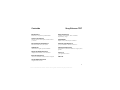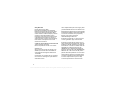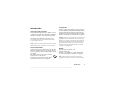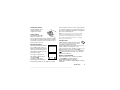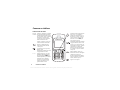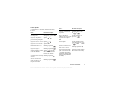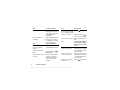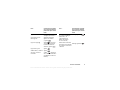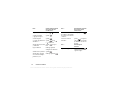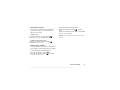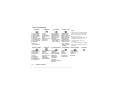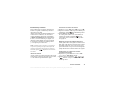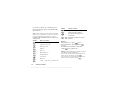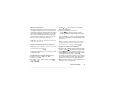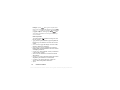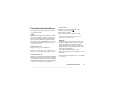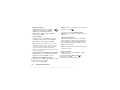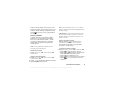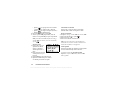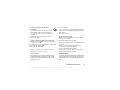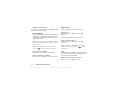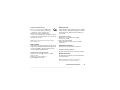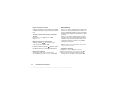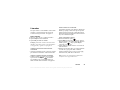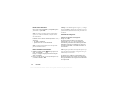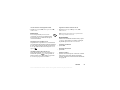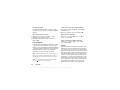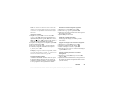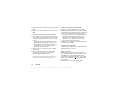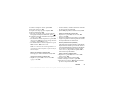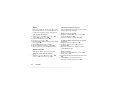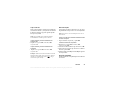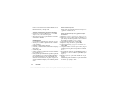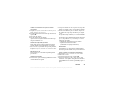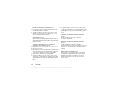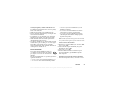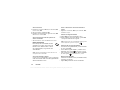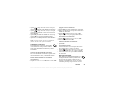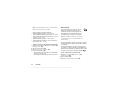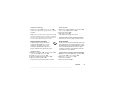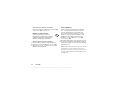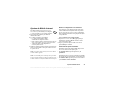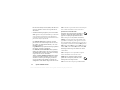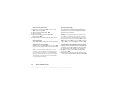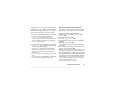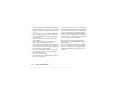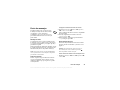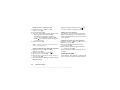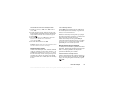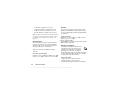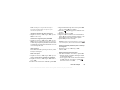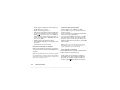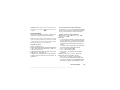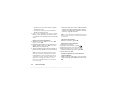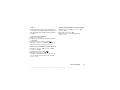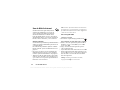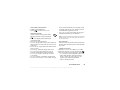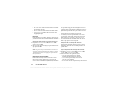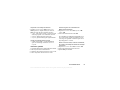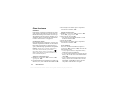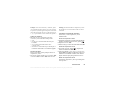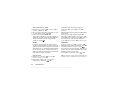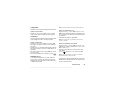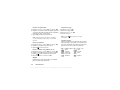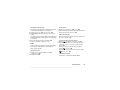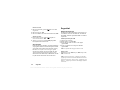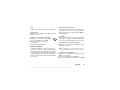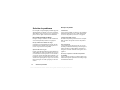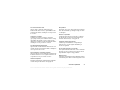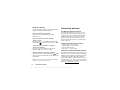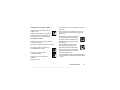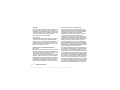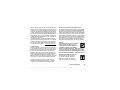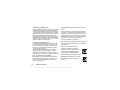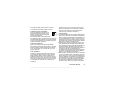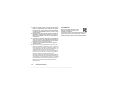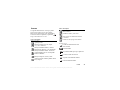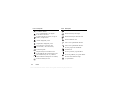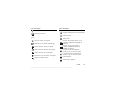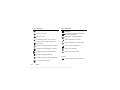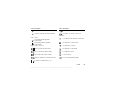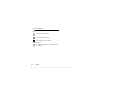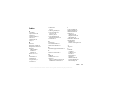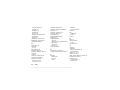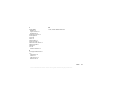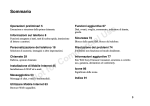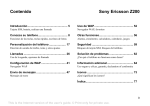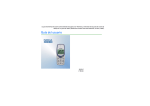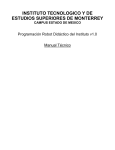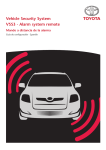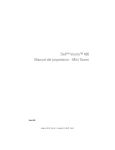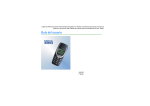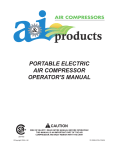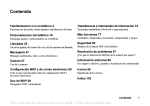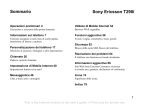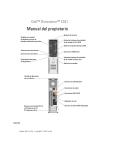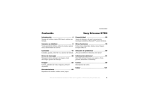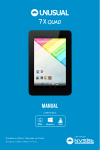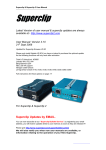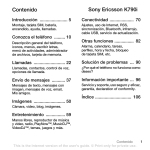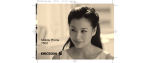Download Mobile Phone T237 T237s
Transcript
Mobile Phone T237 T237s Sony Ericsson T237 Contenido Introducción 3 Otras funciones 62 Realización y recepción de la primera llamada. Calendario, sincronización, alarma, cronómetro, temporizador y juegos. Conozca su teléfono 6 Funciones de teclas, teclas rápidas, escritura de letras y caracteres. Seguridad 68 Personalización del teléfono 17 Solución de problemas 70 Elección de timbre, tema y otros ajustes. ¿Por qué el teléfono no funciona como deseo? Llamadas 25 Información adicional 72 Utilización de la agenda, opciones de llamada. Sitio Web de Sony Ericsson Consumer, uso seguro y eficaz, garantía. Bloqueo de tarjeta SIM, bloqueo de teléfono. Ajustes de Mobile Internet 43 Configuración de Internet y correo electrónico. Iconos 79 ¿Qué significan los iconos? Envío de mensajes 49 Chat, correo electrónico, mensajes de texto e imágenes. Índice 85 Uso de Mobile Internet 58 Navegador WAP, favoritos. 1 This is the Internet version of the user's guide. © Print only for private use. Sony Ericsson Primera edición (marzo 2004) Este manual es publicado por Sony Ericsson Mobile Communications AB, sin garantía alguna. Sony Ericsson Mobile Communications AB se reserva el derecho a realizar las mejoras y cambios necesarios a este manual debido a errores tipográficos, imprecisiones de información actual o mejoramiento de programas y/o equipos, en cualquier momento y sin previo aviso. Sin embargo, tales cambios se incorporarán en las nuevas ediciones de este manual. © 2004 Sony Ericsson Mobile Communications AB Todos los derechos reservados. Número de publicación: XL/LZT 123 7772 R1A Observe que: algunos de los servicios de este manual no son admitidos por todas las redes. Esto también se aplica al Número de emergencia internacional 112 de GSM. Comuníquese con el operador de red o proveedor de servicios si no está seguro de poder utilizar un determinado servicio. Lea los capítulos Pautas para un uso seguro y eficaz y Garantía limitada antes de usar el teléfono móvil. El logotipo de Sony Ericsson es una marca registrada de Sony Ericsson Mobile Communications AB. Sony es una marca comercial de Sony Corporation y Ericsson es una marca comercial de Telefonaktiebolaget L M Ericsson. El método de escritura T9™ es marca comercial o marca registrada de Tegic Communications. El método de escritura T9 tiene licencia de uno o más de los siguientes: Pat. de EE.UU. No. 5,818,437, 5,953,541, 5,187,480, 5,945,928 y 6,011,554; Pat. de Canadá No. 1,331,057, Pat. de Reino Unido No. 2238414B; Pat. estándar de Hong Kong No. HK0940329; Pat. de República de Singapur No. 51383; Pat. de Europa No. 0 842 463(96927260.8) DE/DK, FI, FR, IT, NL, PT, ES, SE, GB y existen patentes adicionales pendientes en todo el mundo. Otros nombres de productos y empresas pueden ser marcas comerciales de sus respectivos dueños. Se reserva cualquier derecho que no se haya reconocido expresamente en este documento. 2 This is the Internet version of the user's guide. © Print only for private use. Introducción Acerca de la guía del usuario Para brindarle una referencia fácil, el capítulo “Conozca su teléfono” entrega una visión rápida de las principales funciones del teléfono, atajos e información general. Para obtener más información y descargas, visite www.SonyEricsson.com, www.SonyEricsson.com/fun o wap.SonyEricsson.com. Nota: a través de este manual, WAP y Web se utilizan indistintamente para consultar servicios de Internet. Servicios disponibles Algunos de los servicios y funciones descritos en la guía del usuario dependen de la red o suscripción. Por este motivo, es posible que no pueda utilizar algunos menús del teléfono. Este símbolo indica que un servicio o función depende de la red o suscripción. Consulte con su operador de red para obtener más información acerca de la suscripción. La tarjeta SIM Cuando se registra como suscriptor con un operador de red, recibe una tarjeta SIM (Subscriber Identity Module). La tarjeta SIM contiene un chip de computadora que mantiene un registro de su número telefónico, los servicios incluidos en su suscripción e información de su agenda. Consejo: verifique si la información de su interés está guardada en la tarjeta SIM antes de retirarla de otro teléfono. Por ejemplo, es posible que las entradas de la agenda estén guardadas en la memoria del teléfono. Para obtener instrucciones acerca de cómo copiar información de la tarjeta SIM al teléfono, Consulte “Agenda” en la página 28. Montaje Antes de utilizar su teléfono, debe: • Insertar la tarjeta SIM. • Conectar y cargar la batería. Consulte “Información acerca de la tarjeta SIM y la batería” en la página 4. Nota: siempre apague el teléfono y desconecte el cargador antes de insertar o retirar una tarjeta SIM. Introducción This is the Internet version of the user's guide. © Print only for private use. 3 Información acerca de la tarjeta SIM y la batería 1. 2. 3. 4. 5. 6. Durante la carga, en el caso de una batería completamente descargada, pueden transcurrir hasta 30 minutos antes de que aparezca un icono. Inserte la tarjeta SIM. Asegúrese de colocar la tarjeta SIM bajo los clips metálicos. Coloque la batería en la parte posterior del teléfono, ubicando cada conector frente al otro (con la etiqueta hacia arriba). Coloque la cubierta posterior en la parte inferior del teléfono y luego deslícela hacia arriba hasta que escuche un clic. Conecte el cargador al teléfono donde aparece el símbolo de rayo. El símbolo de rayo del enchufe del cargador debe estar hacia arriba. Pueden transcurrir hasta 30 minutos antes de que aparezca el icono de carga de batería en la pantalla. Espere aproximadamente 4 horas o hasta que el icono indique que la batería está completamente cargada. Si después de este lapso no aparece el icono de batería, oprima cualquier tecla o la tecla de selección central para activar la pantalla. La pantalla permanecerá “en pausa” durante la carga. Desconecte el cargador inclinando el enchufe hacia arriba. Nota: antes de utilizar el teléfono, debe insertar la tarjeta SIM y cargar la batería. 4 Introducción This is the Internet version of the user's guide. © Print only for private use. Sostenga el teléfono Sostenga el teléfono móvil tal como lo haría con cualquier otro teléfono. con un * cuando los ingresa. La razón es porque así puede ver y llamar a un número de emergencia sin ingresar un PIN. Consulte “Llamadas de emergencia” en la página 26 para obtener más información. Antena interna El teléfono tiene una antena interna. Para obtener una mejor recepción, intente sostener el teléfono de modo que sus manos no cubran la antena interna. La antena está ubicada en la parte posterior del teléfono, bajo el logotipo de Sony Ericsson. Encienda el teléfono Mantenga oprimida la tecla NO hasta que escuche un tono. Ingrese su número de identificación personal (PIN), en caso de tener uno para su tarjeta SIM. El operador de red le proporciona su PIN. Bienvenid PIN: Mi red Si se equivoca al ingresar su PIN, elimine el número erróneo oprimiendo . 12:18 Si su PIN comienza con los mismos dígitos que un número de emergencia, por ejemplo 911, los dígitos no se ocultan Nota: si se equivoca tres veces en escribir el PIN, se bloquea la tarjeta SIM y aparece el mensaje PIN bloqueado. Para desbloquearlo, debe ingresar su PUK (Clave de desbloqueo personal). el operador de red proporciona el PUK. Consejos útiles Cuando enciende su teléfono, tiene la opción de ver Consejos útiles. Si selecciona Ver ahora, verá una breve demostración de cómo funcionan algunas teclas. Puede elegir ver Consejos útiles después o puede seleccionar para no verlos. Para seleccionar no verlos, desplácese a Nunca pregun usando la tecla de navegación y oprima YES. Siempre puede acceder a Consejos útiles oprimiendo desde la pantalla en modo de espera (mientras no hayan sido elimin ados). Realice y reciba llamadas • Ingrese el código de área y el número de teléfono y oprima YES para realizar la llamada. • Oprima NO para finalizar la llamada. • Cuando suene el teléfono, oprima YES para contestar la llamada. Introducción This is the Internet version of the user's guide. © Print only for private use. 5 Conozca su teléfono Funciones de las teclas Tecla de Aumenta o disminuye el volumen volumen del auricular durante una llamada. Permite desplazarse entre las listas bajo los menús. Ingresa al menú Estado en el modo de espera. Oprima una vez para silenciar el timbre cuando recibe una llamada. Oprima dos veces para rechazar una llamada entrante. Realiza y contesta llamadas. Selecciona un menú, submenú o una opción. Oprímala para ver las opciones y obtener ayuda. Manténgala oprimida para activar la página de inicio de WAP. 1–9, 0 6 Ingresa los dígitos 0 a 9 y letras. Mantenga oprimida para ingresar el prefijo internacional +. Permite desplazarse por los menús utilizando atajos. Mantenga oprimida (2-9) para buscar un contacto que comience con la primera letra de esa tecla. Incline la tecla de navegación hacia arriba, abajo, a la izquierda o derecha para desplazarse por los menús, listas y textos. Oprima la tecla de selección central como alternativa a la tecla YES para seleccionar una opción. Manténgala oprimida para encender o apagar el teléfono (en modo de espera) o para volver al modo de espera desde los menús. Oprímala para finalizar o rechazar una llamada, para retroceder un nivel en los menús o dejar sin cambios una opción. Elimina números, letras o un (borrar) elemento de una lista. Manténgala oprimida para silenciar el micrófono (durante una llamada), silenciar el teléfono o bloquear el teclado (menú de espera). Ingresa # o un espacio. Conozca su teléfono This is the Internet version of the user's guide. © Print only for private use. Teclas rápidas A continuación, se describen combinaciones útiles de teclas. Para… En modo de espera: realizar una llamada de emergencia ingrese el número de emergencia y oprima YES ingresar y desplazarse oprima por los menús principales o ingresar a Llamar contacto oprima o Para… En modo de espera: llegar a un contacto que comience con una letra específica mantenga oprimida cualquiera de las teclas de a llegar a un número oprima el número de telefónico en una posición posición y específica en la tarjeta SIM. marcar rápido oprima cualquiera de las teclas numéricas de a y YES buscar un contacto en la lista Llamar contacto mantenga oprimida ingresar a Lista llamadas oprima YES llamar al buzón de voz mantenga oprimida ingresar el signo + mantenga oprimida silenciar el timbre cuando oprima u oprima reciba una llamada una vez una de las teclas laterales de volumen escribir un nuevo mensaje mantenga oprimida de texto activar o desactivar el modo de silencio o el bloqueo del teclado ingresar al menú Estado oprima la tecla de volumen para ver la fecha del día hacia arriba o hacia abajo y el nombre del modelo del teléfono (también pude indicar la disponibilidad de GPRS) mantenga oprimida Conozca su teléfono This is the Internet version of the user's guide. © Print only for private use. 7 Para… En modo de espera: Para… rechazar una llamada oprima rápidamente la tecla lateral superior o inferior de volumen dos veces cuando reciba una llamada u oprima NO ingresar a un menú de oprima opciones rápidas o ayuda, si se encuentran disponibles. oprima rápidamente la tecla lateral superior o inferior de volumen una vez cuando reciba una llamada volver al modo de espera mantenga oprimida la tecla silenciar el timbre de llamada 8 Para… Durante una llamada: retener una llamada oprima YES recuperar la llamada retenida oprima YES nuevamente silenciar el micrófono mantenga oprimida Para… En los menús: desplazarse por las listas de menús use la tecla de navegación u oprima (y mantenga oprimida) la tecla lateral superior o inferior de volumen eliminar un elemento En los menús: mantenga oprimida cuando esté en las listas NO Para… Cuando utiliza el método de escritura de múltiples pulsaciones para escribir letras: llegar a la segunda letra o carácter de una tecla mantenga oprimida la tecla lateral superior de volumen y oprima cualquiera de las teclas numéricas llegar a la tercera letra o carácter de una tecla mantenga oprimida la tecla lateral inferior de volumen y oprima cualquiera de las teclas numéricas alternar entre mayúsculas oprima y minúsculas Conozca su teléfono This is the Internet version of the user's guide. © Print only for private use. , luego la letra Para… Cuando utiliza el método de escritura de múltiples pulsaciones para escribir letras: Para… Cuando utiliza el método de escritura de múltiples pulsaciones para escribir letras: ingresar números mantenga oprimida cualquier tecla numérica mantenga oprimida ingresar un signo de interrogación oprima la tecla lateral superior de volumen y oprima ingresar el signo @ alternar entre el método de escritura de múltiples pulsaciones y T9 (suponiendo que el método de escritura T9 está Activado) oprima y seleccione Add Symbol u oprima la tecla lateral inferior de volumen y oprima ingresar un espacio oprima alternar entre los idiomas mantenga oprimida de escritura y otros métodos de escritura con caracteres o números eliminar letras y números oprima activar los caracteres nacionales oprima y desplácese a los caracteres nacionales (no admitidos en todos los idiomas) Conozca su teléfono This is the Internet version of the user's guide. © Print only for private use. 9 Para… Cuando utiliza el método de escritura T9 para escribir letras: Para… ver palabras alternativas oprima aceptar una palabra y agregar un espacio oprima alternar entre los idiomas mantenga oprimida de escritura y otros métodos de escritura con caracteres o números escribir un punto oprima ver signos de puntuación alternativos oprima , luego o varias veces alternar entre mayúsculas oprima y minúsculas letra ingresar números o , luego la mantenga oprimida cualquier tecla numérica activar los caracteres nacionales oprima y desplácese a los caracteres nacionales (no admitidos en todos los idiomas) Para… Cuando ingresa números: ingresar una p (pausa) mantenga oprimida cuando ingrese números o guarde códigos eliminar letras y números oprima alternar entre el método de escritura de múltiples pulsaciones y T9 10 Cuando utiliza el método de escritura T9 para escribir letras: mantenga oprimida Conozca su teléfono This is the Internet version of the user's guide. © Print only for private use. Iconos/textos de ayuda En su teléfono, puede encontrar más información, explicaciones o consejos acerca de los menús o funciones seleccionados. Obtener ayuda 1. Desplácese al menú o función y oprima . 2. Seleccione Ayuda (si está disponible), YES. Acceder al Glosario de iconos 1. Desplácese al menú o función y oprima 2. Seleccione Glosario iconos. Existen dos maneras de editar elementos: • Seleccione un elemento, oprima , seleccione Editar. • Desplácese al elemento que desea editar y oprima YES dos veces, seleccione Editar. Consejo: puede renombrar un elemento de la misma manera. . Elimine, edite y renombre Si agrega elementos, como contactos, compromisos o favoritos Web, los puede eliminar, editar o renombrar. Existen dos maneras de eliminar elementos: • Seleccione un elemento y oprima . • Seleccione un elemento, oprima , seleccione Eliminar o Eliminar todo. Conozca su teléfono This is the Internet version of the user's guide. © Print only for private use. 11 Visión general del menú (1) Agenda 1 Llamar de SIM 2 Controlar SIM 3 Llamar contacto 4 Admin contacto 5 Imágenes 6 Timb personales 7 Comandos de voz 8 Núms especiales 9 Avanzados 0 Opciones Buscar y enviar* (4)Imág y sonidos 1 2 3 4 5 6 7 8 9 Mis imágenes Más imágenes ** Mis sonidos Más sonidos ** Temas Más temas ** Compositor Grabación sonid CommuniCam 12 (2) Mensajes 1 Texto 2 Imagen*** 3 Llam buzón voz 4 Correo electr 5 Chat 6 Band ent inserc 7 Info área ** 8 Opciones (5) Ajustes 1 Sonid y alarmas 2 Pantalla 3 Idioma 4 Hora y fecha 5 Control de voz 6 Bloqueos 7 Manos libres 8 Reinicialización (3) Llamadas o Llam en curso* Llams perdidas Lista llamadas Definir llamadas Tiempo y costo Siguiente llam Opciones Llamando local** Camb a línea 1** Camb a línea 2** 1 Activar altavoz 2 Desact tonos* 3 Retener llamada* 4 Alternar llams* 5 Desc llam activa* 6 Enlazar llams* 7 Transferir llam* 8 Desconec todas* Retirar interloc* Descon interloc* Interloc en conf* Llamadas* (6) Servicios Web§ (7) Organizador 1 2 3 4 5 6 1 2 3 4 5 6 7 Sony Ericsson Favoritos Band ent inserc Escribir dir URL Reanudar Avanzadas Opciones 1 Calendario 2 Notas 3 Alarma 4 Contador 5 Cronómetro 6 Calculadora Nota: (1) No aparece la numeración del menú principal (la numeración del menú puede cambiar con ciertas funciones o servicios). *Disponible sólo durante llamadas o llamadas de conferencia. **Depende de la red y de la suscripción. *** Los términos MMS y mensaje con imágenes se utilizan en forma indistinta. (8) Conectividad 1 Redes GSM 2 Comunic. datos 3 Accesorios (si están instalados) § Se puede personalizar según el operador Conozca su teléfono This is the Internet version of the user's guide. © Print only for private use. (9) Juegos** Escriba letras y caracteres Puede escribir letras, por ejemplo, cuando agregue nombres a la agenda, escriba mensajes de texto o ingrese direcciones Web. Además de la forma que utiliza normalmente para escribir letras en su teléfono, con el método de escritura de múltiples pulsaciones, puede utilizar el Método de escritura T9™ para escribir mensajes de texto y correos electrónicos, por ejemplo, si el idioma de escritura admite esta opción. El método de escritura T9 es un método de escritura predictivo y es más rápido para escribir textos. Nota: si intenta escribir caracteres y no encuentra el que busca, puede que sea parte del conjunto de caracteres nacionales. Para activar los caracteres nacionales, oprima y desplácese a los caracteres nacionales. Idiomas de escritura Antes de comenzar a escribir letras, deberá seleccionar los idiomas de escritura que desea utilizar para escribir, si es uno diferente al predeterminado, inglés. Seleccionar los idiomas de escritura 1. Desplácese a Ajustes, YES, Idioma, YES, Escritura, YES. 2. Desplácese al idioma o alfabeto que desea utilizar para escribir letras y oprima para cada idioma que desee. 3. Oprima YES para salir del menú. Al escribir, puede cambiar a otro de los idiomas de escritura seleccionados oprimiendo y luego seleccionando Idioma. Consulte “Lista de opciones” en la página 16. Método de escritura de múltiples pulsaciones Cuando guarda nombres en la agenda o escribe direcciones Web, usted escribe las letras con el método de escritura de múltiples pulsaciones. Para ver la letra que desea, oprima cada tecla las veces que sea necesario. El siguiente ejemplo muestra cómo escribir un nombre en la Agenda. Escribir letras con el método de escritura de múltiples pulsaciones 1. Desplácese a Agenda, YES, Admin contacto, YES, Agreg contacto, YES, YES nuevamente. 2. Oprima la tecla correspondiente, , , o , todas las veces que sea necesario hasta ver el carácter que desea. Conozca su teléfono This is the Internet version of the user's guide. © Print only for private use. 13 Los caracteres se pueden ver en la línea que aparece brevemente en la parte superior de la pantalla cuando oprime una tecla. Oprima… para ver o escribir… Espacio # * ↵ ¶ para borrar letras y números Nota: la selección que realice con respecto a los idiomas de escritura y los métodos de escritura con caracteres o números determina lo que puede ver o escribir. Consulte la tabla del alfabeto latino (abc) que aparece a continuación: Oprima… para alternar entre mayúsculas y minúsculas - manténgala oprimida para escribir números para ver o escribir… -?!‚.:;"’<=>()_1 ABCÅÄÆàÇ2Γ DEFèÉ3∆Φ GHIì4 JKL5Λ MNOÑÖØò6 PQRSß7ΠΣ TUVÜù8 WXYZ9 Ejemplo: • Para escribir una ‘A’, oprima una vez. • Para escribir una ‘B’, oprima rápidamente dos veces. • Para alternar entre mayúsculas y minúsculas, oprima , luego escriba la letra. Consejo: también puede utilizar la tecla de volumen como atajo para determinadas letras: Para escribir una ‘B’, mantenga oprimida la tecla lateral superior de volumen y oprima . Para escribir una ‘C’, mantenga oprimida la tecla lateral inferior de volumen y oprima . +& @ /¤%$€£¥\ §¿¡0Θ Ξ Ψ Ω 14 Conozca su teléfono This is the Internet version of the user's guide. © Print only for private use. Método de escritura T9 ™ Puede utilizar el Método de escritura T9 cuando escriba, por ejemplo, mensajes de texto y correos electrónicos. El método de escritura T9 usa un diccionario incorporado para reconocer la palabra que más utiliza con respecto a cada secuencia de pulsaciones de teclas. De este modo, oprime cada tecla sólo una vez, incluso si la letra que desea no está en el primer lugar de la tecla. Nota: debe seleccionar un idioma para poder utilizar el método de escritura T9. Activar o desactivar el método de escritura T9 Nota: puede activar o desactivar el método de escritura T9 manteniendo oprimida . El siguiente ejemplo muestra cómo comenzar a escribir un mensaje de texto: Escribir letras con el método de escritura T9 1. Desplácese a Mensajes, YES, Texto, YES, Redactar nuevo, YES. 2. Por ejemplo, si desea escribir “lame”, oprima , , . , 3. Oprima o varias veces para ver las palabras alternativas (candidatas). 4. Si aparece la palabra que usted desea: • oprima para aceptar y agregar un espacio • oprima o YES para aceptar sin agregar un espacio. Si en las candidatas no se incluye la palabra que desea, puede agregar una palabra nueva a la lista mientras realiza la selección. Nota: para ingresar un dígito mientras escribe un texto, mantenga oprimida la tecla de dígitos. Por ejemplo, para ingresar un ‘5’, mantenga oprimida . Agregar una palabra a las candidatas 1. Desplácese a una candidata similar a la palabra que desea agregar y oprima , seleccione Editar palabra, YES. 2. Oprima varias veces para borrar una letra a la vez. Escriba la palabra nueva utilizando el método de escritura de múltiples pulsaciones y luego oprima YES. La palabra se incorpora al diccionario. La próxima vez que escriba la palabra que recién agregó al diccionario, ésta aparecerá como una de las palabras alternativas. 3. Siga escribiendo su mensaje. Consulte también “Envíe mensajes de texto” en la página 49. Conozca su teléfono This is the Internet version of the user's guide. © Print only for private use. 15 Consejo: oprima para ingresar un punto final. Para escribir otros signos de puntuación, oprima y luego o varias veces. Oprima para aceptar y agregar un espacio. Mantenga oprimida para seleccionar un método de escritura para el texto que esté escribiendo. • • • • • • • • 16 Lista de opciones Al escribir, oprima cuando desee ingresar a una lista de opciones: Agreg símbolo: aparecen símbolos y signos de puntuación. Desplácese por los símbolos con la tecla de selección central. Insert elemento: agrega una imagen, efecto de sonido, melodía o animación a un mensaje. Editar palabra: sólo para el método de escritura T9. Edita la palabra sugerida mediante el método de escritura de múltiples pulsaciones. Formato texto : edita el tamaño, el estilo y la alineación o inicia un nuevo párrafo. Idioma: muestra el idioma de escritura seleccionado anteriormente. Método escrit: aparece una lista de métodos de escritura disponibles para el idioma de escritura actual. Candidatos: sólo para el método de escritura T9. Aparece una lista de palabras alternativas. Ayuda. Conozca su teléfono This is the Internet version of the user's guide. © Print only for private use. Personalización del teléfono Puede definir los ajustes del teléfono para satisfacer sus propias necesidades. Temas Puede cambiar la apariencia de la pantalla, por ejemplo, los colores y la imagen de fondo, por medio de los temas. El teléfono incluye algunos temas predefinidos. Éstos no se pueden eliminar, pero puede crear temas nuevos en Sony Ericsson Mobile Internet y descargarlos al teléfono. Para obtener más información, visite wap.SonyEricsson.com. 1. 2. 3. 4. Nota: no está permitido intercambiar material protegido por derechos de autor. • • Seleccionar un tema • Desplácese a Imág y sonidos, YES, Temas. Nota: si necesita ajustar el contraste de la pantalla, desplácese a Ajustes, YES, Pantalla, YES, Contraste. Intercambio de temas Puede enviar y recibir un tema vía mensajes de multimedia (MMS), conocidos también como mensajes con imágenes, correo electrónico o descargarlo vía WAP. Para obtener mayor información acerca del envío de temas en mensajes, Consulte “Envío de mensajes” en la página 49. Enviar un tema Desplácese a Pictures&Sounds, YES, Temas. Destaque un tema, oprima . Seleccione Enviar, YES. Seleccione un método de transferencia, YES. • • Imágenes El teléfono viene con varias imágenes. Usted puede: Definir una imagen de fondo en el modo de espera. Asignar una imagen a un contacto de la agenda. Cuando llama esa persona, aparece la imagen en la pantalla. Consulte “Agregar una imagen a un contacto de la agenda” en la página 29. Incluir una imagen en un mensaje de texto. Enviar una imagen vía mensajes con imágenes o correo electrónico. Todas las imágenes se guardan en Imág y sonidos, YES, Mis imágenes. Personalización del teléfono This is the Internet version of the user's guide. © Print only for private use. 17 Manejo de imágenes También puede agregar, eliminar o renombrar imágenes en Mis imágenes. La cantidad de imágenes que puede guardar depende del tamaño de éstas. Los tipos de archivos admitidos son GIF, JPEG y WBMP. Ver las imágenes • Desplácese a Imág y sonidos, YES, Mis imágenes. Las imágenes aparecen en una vista en miniatura. Para obtener una vista completa, oprima YES. Nota: puede ver las animaciones para los mensajes con imágenes en Mis imágenes. Sólo puede ver las animaciones para los mensajes de texto cuando se inserta un elemento en uno de estos mensajes. Consulte “Insertar un elemento en un mensaje de texto (EMS)” en la página 50. Ver las imágenes de la cámara (si está conectada) • Desplácese a Imág y sonidos, YES, CommuniCam o • Desplácese a Conectividad, YES, Accesorios. Seleccionar una imagen como fondo 1. Desplácese a Ajustes, YES, Pantalla, YES, Papel tapiz. 2. Seleccione Selecc imagen, YES. 3. Seleccione una imagen, YES. 18 Consejo: cuando vea sus imágenes, puede seleccionar un fondo oprimiendo . Activado o Desactivado la imagen de fondo • Desplácese a Ajustes, YES, Pantalla, YES, Papel tapiz, YES, Activar. Intercambio de imágenes Puede enviar imágenes vía mensajes con imágenes o correo electrónico y recibir a través de mensajes con imágenes. Para obtener mayor información acerca del envío de imágenes en mensajes, Consulte “Envío de mensajes” en la página 49. Nota: no está permitido intercambiar material protegido por derechos de autor. Enviar una imagen 1. Desplácese a Pictures&Sounds, YES, Mis imágenes o CommuniCam™. 2. Destaque una imagen, YES. Oprima . 3. Seleccione Enviar, YES. 4. Seleccione un método de transferencia. Personalización del teléfono This is the Internet version of the user's guide. © Print only for private use. • Cuando recibe una imagen en un mensaje de texto o mensaje con imagen, aparece un mensaje nuevo en la bandeja de entrada. Destaque la imagen del mensaje, oprima y seleccione Guardar para guardarla en Mis imágenes. Timbres y melodías El teléfono tiene una serie de melodías estándar y polifónicas que se pueden utilizar como timbres. Puede crear y editar melodías estándar y enviarlas a sus amigos en un mensaje de texto o con imagen. También puede descargar melodías polifónicas y estándar vía WAP. Nota: no está permitido intercambiar material protegido por derechos de autor. Seleccionar un timbre • Desplácese a Ajustes, YES, Sonid y alarmas, YES, Sonidos timbre. Definir el volumen del timbre 1. Desplácese a Ajustes, YES, Sonid y alarmas, YES, Volumen timbre, YES. 2. Oprima o para aumentar o disminuir el volumen. 3. Oprima YES para guardar el ajuste. Nota: si fija el Volumen timbre en 1/6, escuchará un doble bip cuando reciba una llama, independientemente del timbre elegido. ¡Advertencia! La exposición a un volumen de timbre muy alto puede perjudicar la audición. Conteste la llamada o disminuya el volumen antes de acercar el teléfono a su oído. Activar o desactivar el timbre • Mantenga oprimida en el modo de espera y seleccione Activar silencio o Desact silencio. Se desactivan todas las señales, excepto las señales de la alarma y el temporizador. Componer un timbre o melodía 1. Desplácese a Imág y sonidos, YES, Compositor, YES. • Oprima para ingresar una nota. • Oprima o para acortar o prolongar la nota. Existen seis longitudes distintas de notas. • Oprima para cambiar una octava. • Oprima una vez para subir la nota en un semitono. • Oprima dos veces para bajar la nota en un semitono. Personalización del teléfono This is the Internet version of the user's guide. © Print only for private use. 19 • Oprima para agregar un efecto de melodía y ajustar el ritmo, volumen, estilo y duración. • Oprima para ingresar una pausa (descanso). • Oprima para eliminar notas. 2. Para escuchar su melodía, oprima YES. 3. Vuelva a oprimir YES para guardarla y darle un nombre o bien oprima NO para seguir componiendo. Nota: para editar una melodía, desplácese a Imág y sonidos, YES, Mis sonidos, seleccione la melodía y oprima . Utilizar el piano 1. En la opción Compositor, oprima la tecla lateral superior o inferior de volumen para activar el piano. 2. Utilice la tecla de selección Consulte “Iconos” en la central para moverse por las teclas. 3. Oprima YES para seleccionar una nota. 4. Oprima la tecla lateral superior o inferior de volumen para desactivar el piano. 20 Intercambio de melodías Puede enviar y recibir un sonido o una melodía mediante SMS o MMS o descargarlos vía WAP. 1. 2. 3. 4. Enviar una melodía Desplácese a Imág y sonidos, YES, Mis sonidos, YES. Seleccione una melodía y oprima . Seleccione Enviar, YES. Seleccione un método de transferencia . Nota: para enviar un timbre o una melodía en un mensaje de texto, consulte “Insertar un elemento en un mensaje de texto (EMS)” en la página 50. Timbre gradual Puede elegir un timbre que aumente en forma gradual desde el volumen más bajo hasta el más alto. Activado o Desactivado del timbre gradual • Desplácese a Ajustes, YES, Sonid y alarmas, YES, Timbre gradual. Personalización del teléfono This is the Internet version of the user's guide. © Print only for private use. Timbres específicos para llamadas personales Si se suscribe al Servicio de dos líneas, puede definir distintos timbres para las dos líneas de voz. Aparecerá Línea 1 y Línea 2 en lugar de Llamadas voz. También puede asignar timbres personales a diversas personas. Definir un timbre específico para una persona 1. Desplácese a Agenda, YES, Timb personales, YES, ¿Agregar nuevo?, YES. 2. Escriba la primera letra del nombre del contacto, YES. 3. Seleccione un contacto, YES. 4. Seleccione un timbre, YES. Nota: no se puede asignar un timbre a un número almacenado sólo en la tarjeta SIM. Sonid y alarmas Puede elegir que se le avisen las llamadas entrantes mediante el zumbido de la alarma vibrante. Puede definir la alarma vibrante del teléfono en una de las siguientes opciones: • Activado: siempre. • Activ si silenc: se activa cuando el volumen del timbre está desactivado o cuando ha definido el teléfono en modo silencio. • Desactivado: siempre. Ajustar la alarma vibrante 1. Desplácese a Ajustes, YES, Sonid y alarmas, YES, Alarma vibrante, YES. 2. Seleccione el ajuste que desea, YES . • • • • Desde Ajustes, YES, Sonid y alarmas, también puede seleccionar: Alarm Signal que escucha durante una alarma. Alerta de msj cuando reciba mensajes. Sonido tecla cuando utilice el teclado. Indicador de min para que emita un sonido después de cada minuto durante una llamada. Idioma del menú La mayoría de las tarjetas SIM ajustan automáticamente el idioma del menú al idioma del país donde compró la tarjeta SIM. Si no es así, el idioma predefinido es inglés. Personalización del teléfono This is the Internet version of the user's guide. © Print only for private use. 21 Cambiar el idioma del menú 1. Desplácese a Ajustes, YES , Idioma, YES , Menú, YES. 2. Seleccione un idioma, YES. Luz de la pantalla La luz de la pantalla puede estar en modo automático, desactivada o activada. En el modo automático, la luz de la pantalla se apaga algunos segundos después de oprimir la última tecla. Nota: si la luz de la pantalla está en modo Activado, se consume energía adicional de la batería y se reduce el tiempo de espera. Nota: la luz de la pantalla sólo se activa cuando se oprime si el bloqueo de teclas está activo. Ajustar la luz de la pantalla • Desplácese a Ajustes, YES , Pantalla, YES, Luz. Ajustar el contraste de la pantalla • Desplácese a Ajustes, YES , Pantalla, YES, Contraste. Ajustes de hora La hora siempre aparece en el modo de espera. Ajustar la hora • Desplácese a Ajustes, YES, Hora y fecha, YES, Definir hora. Puede elegir el reloj de 12 horas o de 24 horas. Definir el formato de la hora • Desplácese a Ajustes, YES, Hora y fecha, YES, Formato hora. Nota: si selecciona el formato de 12 horas, puede alternar entre AM y PM oprimiendo cuando ajuste la hora. Fecha Cuando el teléfono está en modo de espera, puede oprimir la tecla lateral superior o inferior de volumen para ver la fecha del día en el menú Estado. Definir la fecha o el formato de la fecha • Desplácese a Ajustes, YES, Hora y fecha. 22 Personalización del teléfono This is the Internet version of the user's guide. © Print only for private use. Ajustes avanzados de hora En Ajustes de hora en Ajustes, YES, menú Hora y fecha, puede ajustar la zona horaria y el horario de verano. Al realizar estas modificaciones, la hora también cambia. Zona hora auto le permite a la red actualizar los ajustes de hora y fecha en forma automática (si su operador de red admite este servicio). Nota: consulte a su operador de red para obtener mayor información. Modo contestar Cuando utilice un equipo manos libres portátil, puede elegir contestar una llamada oprimiendo cualquier tecla (excepto la tecla NO ) o ajustar el teléfono para que conteste la llamada automáticamente. Seleccionar el modo de contestar • Desplácese a Ajustes, YES, Manos libres, YES, Modo contestar. • Desplácese a la opción que desea. • Oprima YES para seleccionar. Saludo personal Cuando encienda o apague el teléfono, aparecerá el saludo de Sony Ericsson. En su lugar, puede aparecer el saludo del operador de red. También puede personalizar su propio saludo. Seleccionar un saludo 1. Desplácese a Ajustes, YES, Pantalla, YES, Saludo personal, YES . 2. Seleccione un saludo, YES. Cuando encienda el teléfono aparecerá el saludo seleccionado. Mis números de teléfono Puede revisar sus propios números telefónicos. Revisar su número telefónico • Oprima la tecla lateral superior o inferior de volumen. Bloqueo de teclado Puede bloquear el teclado para evitar marcar un número en forma accidental. Nota: las llamadas a números de emergencia se cursarán incluso si bloquea el teclado. Personalización del teléfono This is the Internet version of the user's guide. © Print only for private use. 23 Bloqueo automático de teclas El bloqueo automático de teclas significa que el teclado se bloqueará 25segundos después de oprimir la última tecla. Activado o Desactivado el bloqueo automático de teclas • Desplácese a Ajustes, YES , Bloqueos, YES, Bloq auto tecl. Bloquear el teclado en forma manual • Mantenga oprimida en el modo de espera y seleccione Bloqueo teclado, YES. El teclado permanece bloqueado ( ) hasta que contesta una llamada entrante o lo desbloquea manualmente. Desbloquear el teclado • Oprima cuando aparezca la indicación ¿Desactivar el bloqueo de las teclas?, oprima YES. 24 Reinicialización Restab ajustes permite restablecer todos los ajustes del teléfono a los valores predeterminados de fábrica. Los valores predeterminados de fábrica no son necesariamente los mismos ajustes programados al momento de comprar el teléfono. Restablece todo permite reestablecer todos los ajustes del teléfono a los valores predeterminados de fábrica, reestablecer los ajustes de sus cuentas de datos y WAP y eliminar las imágenes, los timbres y las plantillas descargados por el usuario. Nota: antes de seleccionar Restablece todo, consulte a su proveedor de servicios. Restablecer el teléfono 1. Desplácese a Ajustes, YES, Reinicialización. 2. Seleccione Restab ajustes o Restablece todo, YES . 3. Ingrese el código de bloqueo del teléfono (0000 o el código nuevo si lo cambió) y luego oprima YES. Personalización del teléfono This is the Internet version of the user's guide. © Print only for private use. Llamadas Para poder realizar o recibir llamadas, debe encender el teléfono y estar dentro del alcance de una red. Consulte “Sostenga el teléfono” en la página 5. Realice llamadas 1. Ingrese el código de área y el número telefónico. 2. Oprima YES para realizar la llamada. 3. Oprima NO para finalizar la llamada. Consejo: puede llamar a números desde la lista de llamadas y la agenda. Consulte “Lista de llamadas” en la página 28 y “Agenda” en la página 28. Cambiar el volumen del auricular durante una llamada • Oprima la tecla lateral superior o inferior de volumen para aumentar o disminuir el volumen del auricular. Silenciar el micrófono durante una llamada • Mantenga oprimida hasta que en la pantalla aparezca Silenciado. Oprima nuevamente para reanudar la conversación. Para silenciar el timbre, Consulte “Silenciar el timbre” en la página 27. Utilizar el altavoz en una llamada Puede utilizar el teléfono como un altavoz durante una llamada, por ejemplo, cuando desea que otras personas participen en una conversación o cuando deba tener las manos libres durante una llamada. El altavoz funciona mejor en un ambiente tranquilo. Activar o desactivar el altavoz 1. Durante una llamada, oprima . 2. Oprima YES para seleccionar TurnOnSpeaker. Si desea desactivar el altavoz en cualquier momento durante la llamada, oprima y luego oprima YES para seleccionar TurnOffSpeaker. 3. Cuando finalice la llamada, al altavoz se desactiva en forma automática. 4. Mientras esté activado el altavoz, no sostenga el teléfono cerca del oído, ya que puede dañar su audición. Sostenga el teléfono entre 30 a 50 cm (12 a 20 pulg) enfrente de usted y hable hacia el micrófono. Nota: el altavoz no está disponible cuando utiliza el teléfono con un equipo manos libres. Llamadas This is the Internet version of the user's guide. © Print only for private use. 25 Remarcación automática Si no se logra conectar la llamada y en la pantalla aparece ¿Reintentar?, oprima YES. Nota: no sostenga el teléfono junto al oído mientras espera. Si se conecta la llamada, el teléfono emitirá una señal sonora. El teléfono vuelve a marcar el número (hasta diez veces) o hasta que: • Se establece la llamada. • Oprime una tecla o recibe una llamada. Nota: la remarcación automática no está disponible para las llamadas de datos. Realice llamadas internacionales 1. Mantenga oprimida la tecla hasta que aparezca el signo + en la pantalla. El signo + reemplaza al prefijo internacional del país desde el cual llama. 2. Ingrese el código de país y de área (sin anteponer cero) y el número telefónico, YES. 26 Consejo: se recomienda ingresar el signo + y el código del país en todos los números de la agenda, ya que así puede utilizarlos fácilmente tanto en su país como en el extranjero. Llamadas de emergencia Realizar una llamada de emergencia • Marque 911, YES. El teléfono admite los números de emergencia internacionales 112, 911 y 08. Esto significa que, normalmente, puede utilizar estos números para realizar llamadas de emergencia en cualquier país, tenga o no insertada la tarjeta SIM, si está dentro del alcance de una red GSM. Nota: algunos operadores de red pueden requerir que la tarjeta SIM esté insertada y, en algunos casos, que también haya escrito el PIN. En algunos países, también se pueden utilizar otros números de emergencia. Por lo tanto, su operador puede haber guardado números de emergencia locales adicionales en la tarjeta SIM. Llamadas This is the Internet version of the user's guide. © Print only for private use. Ver los números de emergencia locales • Desplácese a Agenda, YES, Núms especiales, YES, Números SOS Buzón de voz Si su suscripción incluye un servicio de contestación, las personas que llaman pueden dejar mensajes de voz cuando usted no puede contestar las llamadas. Recepción de un mensaje de voz Dependiendo de su operador de red, se le informará que alguien ha dejado un mensaje mediante un mensaje de texto (SMS) o mediante una indicación del buzón de voz que indica el número de mensajes de voz en espera ( ). Llamada al servicio de buzón de voz Puede llamar fácilmente al servicio de buzón de voz manteniendo oprimida , si tiene guardado su número de buzón de voz en el teléfono. Su proveedor de servicios le proporciona este número. Ingresar un número de buzón de voz • Desplácese a Mensajes, YES, Opciones, YES, Núm buzón voz Nota: el número de buzón de voz se puede obtener desde su proveedor de servicios. Reciba llamadas Cuando recibe una llamada, el teléfono suena y aparece ¿Contestar? Si el número es un número restringido, en pantalla aparece Retenida o Desconocido. Contestar una llamada • Oprima YES . Rechazar una llamada • Oprima NO . Silenciar el timbre • Oprima la tecla lateral superior o inferior de volumen. Para silenciar el micrófono durante una llamada, Consulte “Silenciar el micrófono durante una llamada” en la página 25. Llamadas This is the Internet version of the user's guide. © Print only for private use. 27 Llamadas perdidas Si perdió una llamada, aparece Llamadas perdidas:1 en el modo de espera, que indica la cantidad de llamadas perdidas. Revisar las llamadas perdidas 1. Cuando aparezca Llamadas perdidas:1, oprima YES para ver las llamadas perdidas. 2. Para llamar a un número de la lista, desplácese al número, YES. Lista de llamadas Los números de las últimas llamadas realizadas o recibidas se guardan en la lista de llamadas. Si su suscripción incluye el servicio de Identificación de la línea de llamada y el teléfono identifica el número de la persona que llama, también encontrará los números de las llamadas contestadas y perdidas en la lista de llamadas. Nota: la última llamada saliente siempre aparece en primer lugar. Todas las demás llamadas entrantes y salientes aparecen en orden secuencial cronológico. Nota: si se almacena un número en la tarjeta SIM, el icono aparecerá junto al número. 28 Llamar a un número de la lista de llamadas 1. Para ingresar a la lista de llamadas, oprima YES en el modo de espera. 2. Desplácese al número al que desea llamar, YES. Borrar la lista de llamadas • Desplácese a Llamadas, YES, Opciones, YES, Borrar lista llam, YES. Activar o desactivar la lista de llamadas • Desplácese a Llamadas, YES, Opciones, YES, Lista llamadas, YES. Agenda Existen dos ubicaciones utilizadas para almacenar la información de contactos (nombres, números telefónicos, direcciones de correo electrónico, etc.): la tarjeta SIM y la agenda interna del teléfono. La información en la tarjeta SIM es más portátil ya que puede cambiar fácilmente la tarjeta SIM desde un teléfono a otro. La información de contactos se puede copiar desde la agenda interna a la tarjeta SIM y viceversa. Existen otras funciones, como asignar timbres personales e imágenes a la agenda, que sólo se pueden utilizar para contactos almacenados en la agenda interna del teléfono. Tiene espacio para guardar hasta 250 contactos en su agenda interna. Llamadas This is the Internet version of the user's guide. © Print only for private use. Nota: los contactos se almacenan en la memoria del teléfono, no en la tarjeta SIM, a menos que especifique lo contrario. La capacidad de la memoria de la tarjeta SIM varía. Agregar un contacto 1. Desplácese a Agenda, YES, Controlar SIM, YES Agregar a SIM, YES (para agregar una entrada en su tarjeta SIM) O desplácese a Agenda, YES, Admin contacto, YES , Agreg contacto, YES (para agregar un contacto a la lista de contactos almacenada en su teléfono). 2. Desplácese al campo que desea completar, oprima YES. 3. Ingrese la información, YES . 4. Seleccione el siguiente campo y así sucesivamente. 5. Cuando haya ingresado la información, desplácese a ¿Guard y salir?, YES. Consejo: para ingresar un número no guardado, cuando esté en un campo numérico, oprima y seleccione un número de la lista de números sin guardar. Preguntar si desea guardar Al terminar una llamada, el teléfono ofrece la opción de guardar el número marcado como un contacto en la agenda. Si el número telefónico ya está en la agenda, no se le preguntará si desea guardarlo nuevamente. Desactivar la función Preguntar si guardar 1. Desplácese a Agenda, YES, Options, YES. 2. Seleccione Preg si guardar oprimiendo YES. 3. Para activar o desactivar, incline la tecla de navegación hacia arriba o hacia abajo. 4. Oprima YES para seleccionar. Imágenes y timbres personales Puede agregar una imagen y un timbre personal a un contacto. 1. 2. 3. 4. Agregar una imagen a un contacto de la agenda Desplácese a Agenda, YES, Imágenes, YES. Escriba las primeras letras del contacto, YES. Cuando se destaque el contacto, oprima YES. Esto lo llevará a Mis imágenes. Seleccione una imagen y oprima YES dos veces. Agregar un timbre personal a un contacto de la agenda 1. Desplácese a Agenda, YES, Timb personales, YES, Add New, YES. 2. Oprima una de las teclas numéricas (2 al 9) para buscar un contacto que comience con la primera letra de esa tecla (o la más cercana). Llamadas This is the Internet version of the user's guide. © Print only for private use. 29 3. Desplácese al contacto que desea seleccionar y oprima YES . 4. Desplácese al timbre personal que desea seleccionar, YES. Llamar a un contacto de la lista de contactos 1. En el modo de espera, mantenga oprimida una de las teclas numéricas (2 al 9) para buscar un contacto que comience con la primera letra de esa tecla (o la más cercana). • Por ejemplo, mantenga oprimida la tecla 5 para dirigirse al primer contacto que comience con “J”. Para dirigirse a un contacto que comience con “L”, oprima la tecla 5 tres veces después de haber ingresado a la lista de contactos. 2. Cuando se destaca el contacto al que desea llamar, oprima YES. 3. Seleccione el número al que desea llamar, YES. Si el contacto tiene asociado sólo un número, mantenga oprimida YES en el paso 2. También puede utilizar la opción Llamar contacto en el menú Agenda para llamar a un contacto. 30 Llamar a una entrada de la tarjeta SIM 1. Desplácese a Agenda, YES, Llamar de SIM, YES . 2. Oprima una de las teclas numéricas (2 al 9) para encontrar una entrada de la tarjeta SIM que comience con la primera letra de esa tecla (o la más cercana). Oprima YES. • Por ejemplo, oprima la tecla 5 para dirigirse a la primera entrada de la tarjeta SIM que comience con “J”. Para dirigirse a una entrada de la tarjeta SIM que comience con “L”, oprima la tecla 5 tres veces después de haber ingresado a la lista. 3. Cuando se destaca la entrada de la tarjeta SIM a la que desea llamar, oprima YES. Actualización de la agenda Cuando lo requiera, puede actualizar o eliminar fácilmente la información de los contactos. Editar un contacto 1. Puede editar un contacto almacenado en su teléfono o en su tarjeta SIM. Desplácese a Agenda, YES, Controlar SIM, YES, Editar en SIM, YES (para una entrada almacenada en su tarjeta SIM) O Admin contacto, YES, Editar contacto, YES (para un contacto almacenado en su teléfono). 2. Escriba las primeras letras del contacto, YES. Llamadas This is the Internet version of the user's guide. © Print only for private use. Cuando se destaque el contacto, oprima YES. Seleccione Editar info, YES. Desplácese al campo que desea completar, YES. Ingrese la información, YES . Seleccione el siguiente campo y así sucesivamente. Para agregar más campos de información, oprima . 8. Cuando haya ingresado la información, desplácese a ¿Guard y salir?, YES . • Para eliminar un contacto, desplácese a Agenda, YES, Admin contacto, YES, Elimin contacto. Luego, seleccione el contacto y oprima YES dos veces. • Para eliminar todos los contactos, desplácese a Agenda, YES , Avanzadas, YES, Eliminar todo. 3. 4. 5. 6. 7. Nota: no se eliminarán las entradas guardadas en la tarjeta SIM. Se pueden reemplazar o copiar de la tarjeta SIM del teléfono. Manejo de entradas en la tarjeta SIM Puede agregar o editar las entradas de la tarjeta SIM. Agregar una entrada a la tarjeta SIM • Desplácese a Agenda, YES, Controlar SIM, YES , Agregar a SIM, YES . • Escriba el nombre y el número telefónico de la entrada que desea agregar a la tarjeta SIM. • Oprima YES para guardar la entrada en la tarjeta SIM. Editar una entrada de la tarjeta SIM • Desplácese a Agenda, YES, Controlar SIM, YES, Editar en SIM, YES. • Desplácese al elemento que desea editar y oprima YES. • Asegúrese de guardar los cambios ingresados en la entrada de la tarjeta SIM antes de salir del menú. Número predeterminado (estándar) Cada contacto tiene un número telefónico predeterminado. El primer número telefónico que asocia a un contacto se convierte automáticamente en el número predeterminado. Si se desplaza a un determinado contacto de la lista Llamar contacto y luego mantiene oprimida YES, se marca el número predeterminado. Definir el número predeterminado 1. Desplácese a Agenda, YES, Admin contacto, YES, Editar contacto, YES. 2. Escriba la primera letra del contacto, YES. 3. Cuando se destaque el contacto, oprima YES. 4. Seleccione Núm predeterm, YES. Seleccione el número que desea como predeterminado, YES. Llamadas This is the Internet version of the user's guide. © Print only for private use. 31 Grupos Puede crear un grupo de contactos. Si lo hace, podrá enviar mensajes de texto a varios destinatarios a la vez. Consulte “Envíe mensajes de texto” en la página 49. 1. 2. 3. 4. 5. 6. 7. Crear un grupo de contactos Desplácese a Agenda, YES, Admin contacto, YES, Grupos, YES, Agregar grupo, YES. Escriba un nombre para el grupo, YES. Seleccione Agregar grupo, YES. Escriba las primeras letras del contacto que desea agregar, luego oprima YES. Oprima YES para seleccionar el contacto. Seleccione un número telefónico, oprima YES. Repita los pasos 3 al 6 para agregar más miembros. Tarjetas de negocios Puede agregar su tarjeta de negocios a la agenda. Agregar su propia tarjeta de negocios • Desplácese a Agenda, YES, Admin contacto, YES, Mi tarjeta, YES. Seleccione Agregar, YES. 32 Intercambio de tarjetas de negocios Puede intercambiar tarjetas de negocios como un mensaje de texto o un mensaje con imagen. Enviar su tarjeta de negocios 1. Desplácese a Agenda, YES, Admin contacto, YES, Mi tarjeta, YES, Enviar, YES. 2. Seleccione un método de transferencia, YES . Guardar una tarjeta de negocios en un mensaje con imagen 1. Desplácese a Mensajes, YES, MMS, YES. 2. Desplácese a Bandeja entrad, YES, seleccione el mensaje, YES. 3. Desplácese al elemento de la tarjeta de negocios, oprima YES para aceptar. Enviar un contacto 1. Desplácese a Agenda, YES, Admin contacto, YES, Enviar contacto, YES. 2. Escriba las primeras letras del contacto que desea enviar, YES. 3. Oprima YES para seleccionar el contacto. 4. Seleccione un método de transferencia, YES . Llamadas This is the Internet version of the user's guide. © Print only for private use. Copie contactos Puede copiar los nombres y números de la agenda entre la memoria del teléfono y la tarjeta SIM. La cantidad de números telefónicos que puede guardar depende del tipo de tarjeta SIM. Nota: tenga cuidado de no reemplazar detalles accidentalmente cuando copie los contactos. Copiar nombres y números telefónicos en la tarjeta SIM • Desplácese a Agenda, YES, Avanzados, YES, Cop todo a SIM. Copiar nombres y números telefónicos en el teléfono • Desplácese a Agenda, YES, Avanzados, YES, Copiar de SIM. Consejo: cuando se seleccione un nombre en el menú Llamar de SIM, puede copiar un nombre y número telefónico en el teléfono al oprimir y luego seleccionar Copiar al teléf. Marcación rápida Puede guardar los números telefónicos a los que desea llegar fácilmente en las posiciones 2 a 9 de la tarjeta SIM. Nota: la posición 1 está reservada para el acceso al buzón de voz. Llamar a uno de estos números telefónicos desde el modo de espera • Ingrese el número de posición y oprima YES. Cambiar los números de posición 1. Desplácese a Agenda, YES, Avanzados, YES, Lista posiciones, YES. 2. Seleccione el número telefónico que desea mover, YES. 3. Seleccione la posición a la que desea mover el número telefónico, oprima YES. 4. Cuando termine oprima NO para salir, YES para guardar en la tarjeta SIM. Duración de llamadas Durante una llamada, en la pantalla aparecerá la duración de la misma. Llamadas This is the Internet version of the user's guide. © Print only for private use. 33 Antes de marcar por voz Primero debe activar la función de marcación por voz y grabar los comandos de voz. Puede revisar la duración de su última llamada, de las llamadas salientes y el tiempo total. Verificar y restablecer la duración de llamadas • Desplácese a Llamadas, YES, Tiempo y costo, YES, Temporiz llam y seleccione una opción. • Seleccione Restab temporiz para restablecer el contador de duración de llamadas. • • • • • • 34 Control de voz Con el teléfono, puede utilizar el control de voz para: Marcar por voz; llamar a alguien diciendo el nombre y tipo de número. Remarcar el último número marcado. Contestar y rechazar llamadas cuando utilice un equipo manos libres. Cambiar un perfil. Grabar o escuchar las grabaciones de sonidos mediante los comandos de voz. Puede guardar aproximadamente 50 palabras grabadas como comandos de voz en los 40 segundos disponibles. Esto depende también de lo que está guardado en la memoria con otras funciones. Al grabar, asegúrese de estar en un ambiente tranquilo y trate de utilizar palabras cortas. 1. 2. 3. 4. 5. 6. 7. 8. Activar la marcación por voz y grabar los tipos de números Desplácese a Ajustes, Control de voz, Marcar por voz. Seleccione Activado. Ahora grabe un comando de voz para cada tipo de número que utilice con los contactos de la agenda, por ejemplo, “Casa” o “Mobile”. Aparecerán las instrucciones. Oprima YES. Desplácese al tipo de número y oprima YES. Aparecerá el mensaje ¿Agregar un comando de voz? Oprima YES . Acerque el teléfono a su oído, espere el tono y diga el comando que desea grabar. Se reproducirá el comando de voz. Si la grabación suena bien, oprima YES para grabar el comando de voz. En caso contrario, oprima NO y repita el paso 4. Repita los pasos 4 y 7 para cada comando de voz que necesite. También debe grabar comandos de voz para cada nombre de contacto, por ejemplo, “Juan”. Llamadas This is the Internet version of the user's guide. © Print only for private use. 1. 2. 3. 4. Grabar un comando de voz para un nombre de contacto Desplácese a Ajustes, Control de voz, Marcar por voz, Editar nombres, Nueva etiq voz. Escriba la primera letra del contacto que desea buscar, oprima YES. Seleccione un contacto. Siga las instrucciones en pantalla. Aparecerá un icono junto al nombre del contacto que tenga un comando de voz. 2. Acerque el teléfono a su oído, espere el tono y diga una nombre, por ejemplo “Juan”. Se reproducirá el nombre. 3. Si tiene varios números para ese contacto, después de un segundo tono, diga el tipo de número, por ejemplo, “Casa”. Se reproducirá el tipo de número y se conectará la llamada. En el modo de espera, también puede iniciar la marcación por voz, los perfiles de voz y el control por voz de las grabaciones de sonidos: • Manteniendo oprimida una tecla de volumen. • Oprimiendo el botón manos libres (cuando utilice un equipo manos libres). Nombre de la persona que llama Puede elegir si desea escuchar el nombre del contacto grabado cuando recibe una llamada de ese contacto. • Para Activado o Off el nombre de la persona que llama, desplácese a Ajustes, Control de voz, Nombr autor llam. Marcación por voz Puede marcar por voz diciendo una palabra grabada previamente. Realizar una llamada 1. En el modo de espera, mantenga oprimida una tecla de volumen durante un segundo. Remarcación Puede utilizar la voz para remarcar el último número marcado, si graba un comando de voz para la remarcación. 1. 2. 3. 4. Activar y grabar un comando de remarcación Desplácese a Ajustes, Control de voz, Voice Redial. Seleccione Activado. Aparecerán las instrucciones. Oprima YES. Acerque el teléfono a su oído, espere el tono y diga “Remarcar” u otra palabra. Si la grabación suena bien, oprima YES. En caso contrario, oprima NO y repita el paso 3. Llamadas This is the Internet version of the user's guide. © Print only for private use. 35 Remarcar mediante un comando de voz 1. En el modo de espera, mantenga oprimida una tecla de volumen durante un segundo. 2. Acerque el teléfono a su oído, espere el tono y diga “Remarcar”. Se reproducirá el comando de voz y se marcará el último número marcado. Contestación por voz Puede contestar o rechazar llamadas entrantes con la voz, cuando utiliza un manos libres portátil o un equipo manos libres para el auto. 1. 2. 3. 4. 5. 36 Activar la contestación por voz y grabar los comandos para contestar por voz Desplácese a Ajustes, Control de voz, Contest por voz. Seleccione Activado. Seleccione los accesorios que desea que se puedan utilizar con la contestación por voz al oprimirla tecla * para marcar o cancelar los elementos de la lista. Oprima YES. Aparecerán las instrucciones. Oprima YES. Acerque el teléfono a su oído, espere el tono y diga “Contestar” u otra palabra. Si la grabación suena bien, oprima YES. En caso contrario, oprima NO y repita el paso 5. 6. Acerque el teléfono a su oído, espere el tono y diga “Ocupado” u otra palabra. Si la grabación suena bien, oprima YES. En caso contrario, oprima NO y repita el paso 6. Contestar una llamada mediante comandos de voz Cuando el teléfono suene, diga “Contestar”. Se establece la llamada. Rechazar una llamada mediante comandos de voz Cuando el teléfono suene, diga “Ocupado”. Se rechaza la llamada. La persona que llama se desvía al buzón de voz, si está activado, o escucha un tono de ocupado. Edición de los comandos de voz Puede mantener sus comandos de voz actualizados al regrabarlos o eliminando aquellos que no utiliza. También puede editar el comando de voz para el nombre de un contacto en Agenda, Admin contacto, Editar contacto. Llamadas This is the Internet version of the user's guide. © Print only for private use. • • • • • Consejos al grabar y utilizar comandos de voz Si el teléfono no puede detectar la voz, talvez se produjo una de estas situaciones: Habló muy suavemente; trate de hablar más alto. Sostuvo el teléfono demasiado lejos; sosténgalo como lo hace durante una llamada. El comando de voz era demasiado corto; debe durar alrededor de un segundo y tener más de una sílaba. Habló demasiado tarde o demasiado pronto; hable inmediatamente después del tono. No grabó el comando de voz cuando estaba conectado el manos libres; para el control por voz con un equipo manos libres, grabe cuando éste esté conectado. Utilizó otra entonación; utilice la misma entonación de cuando grabó el comando de voz. Desvío de llamadas Si no puede contestar llamadas de datos o de voz entrantes, puede desviarlas a otro número: por ejemplo, a su servicio de contestación de llamadas. Para desviar las llamadas de voz, puede elegir entre las siguientes alternativas: • Desviar siempre: desvía todas las llamadas de voz. • Sin contestar: desvía todas las llamadas perdidas. • Cuando ocupad: desvía las llamadas si ya está hablando por teléfono. • Sin conexión: desvía las llamadas si el teléfono está apagado o si usted no está disponible. • Sin respuesta: desvía las llamadas que usted no contesta después de un límite de tiempo específico (depende del operador). Nota: cuando la función Restringir llams está activada, no se pueden activar algunas opciones de Desviar llams. Activar el desvío de llamadas 1. Desplácese a Llamadas, YES, Definir llamadas, YES, Desviar llams, YES. 2. Seleccione una categoría de llamada y luego una alternativa de desvío, YES. 3. Seleccione Activar, YES. 4. Escriba el número telefónico al cual desea que se desvíen sus llamadas y oprima YES o recupérelo desde la agenda. Desactivar una opción de desvío de llamadas • Seleccione una opción de desvío y seleccione Cancelar. Llamadas This is the Internet version of the user's guide. © Print only for private use. 37 Revisar el estado 1. Desplácese a Llamadas, YES, Definir llamadas, YES, Desviar llams, YES. 2. Seleccione un tipo de llamada, YES. 3. Desplácese a la opción de desvío que desea revisar, YES. Seleccione Ver estado, YES. Revisar el estado de todas las opciones de desvío de llamadas • Seleccione Revisar todo en el menú Desviar llams. Más de una llamada Puede manejar más de una llamada en forma simultánea. Por ejemplo, puede retener una llamada en curso, mientras realiza o contesta una segunda llamada y luego alternar entre ambas llamadas. 38 Activar o desactivar el servicio de llamada en espera • Desplácese a Llamadas, YES, Definir llamadas, YES, Llamada en espera. Realizar una segunda llamada 1. Oprima YES para retener la llamada en curso. 2. Escriba el número al que desea llamar y oprima YES o recupere un número desde la agenda. Nota: puede retener sólo una llamada. También puede obtener diferentes opciones al oprimir . Nota: durante una llamada, el menú Llam en curso reemplaza al menú Llamadas. Recepción de una segunda llamada • Para contestar la segunda llamada y retener la llamada en curso, oprima YES. • Para rechazar la segunda llamada y continuar con la llamada en curso, oprima , seleccione Ocupado. • Para responder la segunda llamada y finalizar la llamada en curso, oprima , seleccione Desc y contes. Servicio de llamada en espera Si activa el servicio de llamada en espera, escuchará un sonido en el auricular cuando reciba una segunda llamada durante una llamada en curso. Manejo de dos llamadas Cuando tiene una llamada en curso y una llamada retenida, puede hacer lo siguiente: • Oprima YES para alternar entre las dos llamadas. Llamadas This is the Internet version of the user's guide. © Print only for private use. • Oprima , luego seleccione Enlazar llams para enlazar las dos llamadas en una llamada de conferencia. • Oprima , luego seleccione Transferir llam para conectar las dos llamadas. Usted se desconectará de ambas llamadas. • Oprima NO para finalizar la llamada en curso, luego oprima YES para recuperar la llamada retenida. • Oprima dos veces NO para finalizar ambas llamadas. Nota: no puede contestar una tercera llamada sin finalizar una de las dos primeras llamadas. Llamadas de conferencia En una llamada de conferencia, puede hablar con un máximo de cuatro personas. También puede retener una llamada de conferencia y realizar otra llamada. Creación de una llamada de conferencia Para crear una llamada de conferencia, primero debe tener una llamada en curso y una llamada retenida. Enlazar ambas llamadas en una llamada de conferencia • Desplácese a Llam en curso, YES, Enlazar llams, YES. Agregar un nuevo interlocutor 1. Oprima YES para retener la llamada de conferencia. 2. Llame a la siguiente persona que desea incluir en la llamada de conferencia. 3. Oprima , seleccione Enlazar llams, YES. Repita los pasos 1 a 3 para agregar interlocutores. Desconectar a un interlocutor 1. Oprima , seleccione Descon interloc, YES. 2. Seleccione al interlocutor, YES. Finalizar la llamada de conferencia • Oprima NO . Conversación privada Puede sostener una conversación privada con uno de los interlocutores y retener a los demás. • Oprima , luego seleccione Retirar interloc para seleccionar al interlocutor con el que desea hablar. • Seleccione Enlazar llams para reanudar la llamada de conferencia. Marcación restringida Puede utilizar el servicio Restringir llamadas para restringir las llamadas salientes y entrantes. Esto puede ser útil, por ejemplo, cuando está en el extranjero. Para utilizar este servicio, necesita la contraseña que entrega el proveedor de servicios. Llamadas This is the Internet version of the user's guide. © Print only for private use. 39 Nota: si desvía llamadas entrantes, no podrá activar algunas opciones de Restringir llams. Puede restringir las siguientes llamadas: • Todas las llamadas salientes: Todas salientes. • Todas las llamadas salientes internacionales: Int salientes. • Todas las llamadas salientes internacionales, excepto a su país: Int sal en roam. • Todas las llamadas entrantes: Todas entrantes. • Todas las llamadas entrantes si está en el extranjero (en roaming): Ent en roaming. 1. 2. 3. 4. 40 Activar o desactivar una restricción de llamadas Desplácese a Llamadas, YES, Definir llamadas, YES, Restringir llams, YES . Seleccione una opción, YES. Seleccione Activar o Cancelar, YES. Ingrese la contraseña, YES. • Para desactivar todas las restricciones de llamadas, seleccione Cancelar todo. • Para cambiar la contraseña, seleccione Camb contras. Marcación fija Con la función marcación fija, sólo puede llamar a ciertos números guardados en la tarjeta SIM. La marcación fija requiere una tarjeta SIM que permita guardar números fijos. Los números fijos se protegen con el PIN2. Nota: las llamadas a números de emergencia se realizarán incluso si está activada la función Marcación fija. • Puede guardar números parciales. Por ejemplo, si guarda 0123456, podrá llamar a todos los números que comiencen con 0123456. • Puede guardar números con signos de interrogación. Por ejemplo, si guarda 01234567?0, podrá llamar a los números desde 0123456700 a 0123456790. Para escribir un signo de interrogación, mantenga oprimida . Activar o desactivar la marcación fija 1. Desplácese a Agenda, YES, Opciones, YES, Marcación fija, YES. 2. Ingrese su PIN2, YES. 3. Seleccione Activado o Desactivado, YES. Llamadas This is the Internet version of the user's guide. © Print only for private use. Guardar un número fijo • Desplácese a Agenda, YES, Núms especiales, YES, Números fijos. Seleccione ¿Agregar nuevo? y escriba el número. Nota: puede ver los números fijos cuando está activada la función de marcación fija; sin embargo, esta función debe estar desactivada para agregar nuevos números a la lista o para editar números ya existentes. Grupos cerrados de usuarios La función Grupos cerrados de usuarios es una forma de disminuir los costos de las llamadas. En algunas redes, es más económico realizar llamadas dentro de un grupo de llamadas. Puede guardar diez grupos. Agregar un grupo 1. Desplácese a Llamadas, YES, Definir llamadas, YES, Grup cerrados, YES, Editar lista, YES . 2. Desplácese a ¿Agregar nuevo?, YES. 3. Ingrese el nombre del grupo de usuarios, YES. 4. Ingrese el número de índice, YES. Su operador le proporcionará el número de índice. Activar un grupo 1. Desplácese a Llamadas, YES, Definir llamadas, YES, Grup cerrados, YES, Editar lista, YES. 2. Seleccione un grupo, YES. 3. Seleccione Activar, YES. Podrá llamar sólo al grupo seleccionado. Llamar fuera de un Grupo cerrado de usuarios • Seleccione Llams abiertas y luego seleccione Activado. Acepte llamadas Con el servicio de aceptación de llamadas, puede elegir recibir llamadas sólo desde algunos números o desde los miembros de un grupo. Las otras llamadas se rechazan en forma automática mediante un tono de ocupado. Los números telefónicos de las llamadas rechazadas se guardan en la Lista de llamadas. Agregar números a la lista de personas aceptadas 1. Desplácese a Llamadas, YES, Definir llamadas, YES, Aceptar llams, YES, Lista aceptados, YES. 2. Desplácese a ¿Agregar nuevo?, YES. Esto lo lleva a la agenda. 3. Seleccione una entrada, YES. Llamadas This is the Internet version of the user's guide. © Print only for private use. 41 Seleccionar una opción de aceptación • Desplácese a Llamadas, YES, Definir llamadas, YES, Aceptar llams, YES, Acept opciones. Muestre u oculte su número Si su suscripción incluye el servicio Restricción de la identificación de la línea de llamada (CLIR), puede ocultar su número telefónico cuando realice una llamada. Mostrar u ocultar su número telefónico 1. Escriba el número telefónico al que desea llamar. 2. Desplácese a Llamadas, YES, Siguiente llam, YES. 3. Seleccione Ocultar mi ID o Mostrar mi ID y oprima YES para realizar la llamada. 42 Funcionalidad TTY Con un accesorio especial, puede usar el terminal TTY con el teléfono móvil Sony Ericsson. Para que TTY pueda funcionar en la red GMS, TTY debe estar seleccionado en el teléfono y se debe usar un Accesorio TTY antes de transmitir y recibir llamadas TTY. Para activar TTY, siga estos pasos: 1. Desplácese a Ajustes, YES, Manos libres, YES, TTY Accessory, YES. 2. Para utilizar un dispositivo TTY, seleccione Activado. 3. El icono de TTY aparecerá en la pantalla en modo de espera cuando el ajuste esté Activado y esté conectado un accesorio TTY. Nota: TTY debe usarse con un Accesorio TTY conectado al adaptador de 2,5 mm. Ambos accesorios están disponibles en el Sony Ericsson Special Needs Center (Consulte “Soluciones accesibles/Necesidades especiales” en la página 72). Llamadas This is the Internet version of the user's guide. © Print only for private use. Ajustes de Mobile Internet Para utilizar Internet, navegar vía Servicios Web o enviar y recibir mensajes con imágenes y correos electrónicos, se necesita lo siguiente: 1. Una suscripción telefónica que admita la transmisión de datos. 2. Los ajustes requeridos en su teléfono. • Los ajustes pueden haberse hecho al momento de comprar el teléfono. • Puede recibir los ajustes en un mensaje de texto que envíe su operador de red o proveedor de servicios. • Además, los ajustes están disponibles en www.SonyEricsson.com. 3. También es posible que deba registrarse como usuario de WAP o correo electrónico con su proveedor de servicios u operador de red. Nota: este teléfono móvil de Sony Ericsson no admite el modo de datos ligados. Nota: se recomienda que se comunique con su proveedor de servicios antes de editar o configurar cualquier ajuste de datos incluido en su teléfono al momento de la compra. Realice la configuración con el asistente. Si el teléfono no está configurado para WAP, puede solicitar la información de ajustes WAP a su operador de red o proveedor de servicios. Luego, simplemente utilice el asistente del teléfono como guía para los ajustes correspondientes. Usar el asistente para configurar WAP 1. Desplácese a Servicios Web, YES, página principal (depende del operador), YES. El asistente se inicia si no existen ajustes WAP. 2. Ingrese y guarde los ajustes cuando se le solicite, oprima YES para confirmar. Información de ajustes avanzados Para utilizar el navegador WAP, mediante un proveedor de servicios WAP, necesita ajustes para: • una cuenta de datos específica para WAP y un perfil WAP. Para utilizar un servicio de correos electrónicos, mediante un proveedor de servicios de Internet, necesita ajustes para: • una cuenta de datos específica para correo electrónico y una cuenta de correo electrónico. Ajustes de Mobile Internet This is the Internet version of the user's guide. © Print only for private use. 43 Para enviar un mensaje de texto (SMS) a una dirección de correo electrónico a través de su operador de red, debe definir: • un número telefónico para gateway de correo electrónico. Nota: algunos de los ajustes avanzados que se describen en las siguientes instrucciones no son obligatorios. Consulte a su operador de red o proveedor de servicios para obtener mayor información. Una cuenta de datos incluye ajustes de conexión para acceder a un servidor del proveedor de servicios, por ejemplo, vía WAP (Mobile Internet) o vía correo electrónico (Internet). Un perfil WAP incluye ajustes de usuario que permiten navegación y mensajes con imágenes. Una cuenta de correo electrónico incluye ajustes de usuario que permiten el envío de correos electrónicos directamente desde su teléfono. Estos ajustes los entrega su proveedor de servicios de Internet. Además, el correo electrónico vía WAP incluye ajustes de usuario que también permiten el envío de correos electrónicos, como los que entrega el proveedor de servicios de Internet. Sin embargo, lo anterior está configurado en el sitio WAP de su proveedor de servicios. 44 Nota: consulte a su proveedor de servicios WAP para saber si dicho sitio admite correos electrónicos. Ajustes de la cuenta de datos Puede tener varias cuentas de datos guardadas en el teléfono, con diferentes ajustes para distintos propósitos. El ajuste principal de una cuenta de datos es el Tipo de cuenta (método de conexión). Consejo: si no hay ajustes de cuenta de datos ni de perfil WAP en el teléfono, puede ingresar los ajustes de la cuenta de datos cuando ingrese los ajustes para el perfil WAP. Consulte Servicios Web, YES, Opciones, YES, Perfiles WAP, YES, Nuevo perfil, YES, ingrese un nombre, YES, Conec usando, YES, Nueva cuenta, YES. Puede elegir entre los tipos de cuenta Datos GPRS o Datos GSM. Nota: comuníquese con su operador de red para obtener más detalles acerca de los costos. GPRS (Servicio general de paquetes de radio) permite un acceso rápido y eficiente a sitios donde puede estar siempre en línea. Nota: necesita una suscripción que admita GPRS. Ajustes de Mobile Internet This is the Internet version of the user's guide. © Print only for private use. Ajustes GPRS disponibles: • Punt acces red (dirección del nombre de punto de acceso): la dirección de la red externa de datos a la que desea conectarse, ya sea una dirección IP o una cadena de texto. • Id de usuario: su Id de usuario para conectarse a la red externa de datos. • Contraseña: su contraseña para conectarse a la red externa de datos. • Solicit contras (solicitud de contraseña): si este ajuste está activo, se le solicitará una contraseña cada vez que se conecte a la red externa de datos. • Permitir llamada (servicio preferido): para aceptar llamadas entrantes durante una sesión GPRS, seleccione Automático. De lo contrario, seleccione Sólo GPRS. • Dirección IP: la dirección IP que utiliza el teléfono cuando se comunica con la red. Si no ingresa una dirección, la red le proporciona una dirección IP temporal. • Dirección DNS: si la red no proporciona la dirección IP al servidor DNS en forma automática, puede ingresarla aquí. • Ajustes avanz (ajustes avanzados): son optativos. Consulte con su operador de red. Los ajustes GSM incluyen algunos ajustes similares a los de GPRS y algunos específicos de GSM, como se indica a continuación: • Núm telefónico: es el número telefónico de su proveedor de servicios de Internet. • Velocidad datos: selecciona la velocidad de conexión. • Tipo marcación: selecciona una conexión analógica o ISDN. Nota: para cambiar el tipo de acceso, debe crear una nueva cuenta de datos y seleccionar el tipo de acceso que desea utilizar. Crear una cuenta de datos en forma manual 1. Desplácese a Conectividad, YES, Comunic. datos, YES, Cuentas datos, YES, Nueva cuenta, YES. 2. Seleccione un tipo de cuenta para tener acceso. 3. Escriba un nombre para la cuenta de datos. 4. Ingrese los ajustes que recibió de su operador de red o proveedor de servicios. Confirme cada ajuste oprimiendo YES. 5. Desplácese a ¿Guardar?, YES. Ajustes de Mobile Internet This is the Internet version of the user's guide. © Print only for private use. 45 Editar una cuenta de datos 1. Desplácese a Conectividad, YES, Comunic. datos, YES , Cuentas datos, YES. 2. Seleccione una cuenta de datos, YES. 3. Seleccione Editar. 4. Seleccione el ajuste que desea editar, YES. Edite el ajuste, YES. 5. Repita el paso 4 para otros ajustes que desee editar. Servicio preferido Puede definir GPRS o GSM como el servicio preferido. Seleccionar el modo preferido • Desplácese a Conectividad, YES, Comunic. datos, YES, Servic preferido y seleccione GPRS y GSM o Sólo GSM. Nota: si seleccionó GPRS y GSM para su servicio preferido y no está conectado a la red GSM, puede ver el estado de la cobertura y conexión de GPRS. Oprima la tecla lateral superior o inferior de volumen en el modo de espera para ingresar al menú Estado y luego desplácese a GPRS. 46 Ajustes del perfil WAP Los ajustes WAP se guardan en un perfil WAP. En la mayoría de los casos, sólo necesita utilizar un perfil para tener acceso a Internet. Consejo: si no hay ajustes de cuenta de datos ni de perfil WAP en el teléfono, puede ingresar los ajustes de la cuenta de datos cuando ingrese los ajustes para el perfil WAP. Consulte Servicios Web, YES, Opciones, YES, Perfiles WAP, YES, Nuevo perfil, YES, escriba un nombre, YES, Conec usando, YES, Nueva cuenta, YES. Ingresar ajustes de perfil WAP en forma manual 1. Asegúrese de tener una cuenta de datos configurada entre el teléfono y el servidor de Internet, como se describe en “Ajustes de la cuenta de datos” en la página 44. 2. Desplácese a Servicios Web, YES, Opciones, YES , Perfiles WAP, YES. 3. Seleccione Nuevo perfil para agregar un nuevo perfil o seleccionar un perfil existente que desee editar, YES . Ajustes de Mobile Internet This is the Internet version of the user's guide. © Print only for private use. Cuando seleccione Nuevo perfil escriba un nombre para el perfil, YES, Conec usando, YES, seleccione la cuenta de datos que utilizará, YES y escriba la Dirección IP, YES. Aparece una lista. Desplácese a ¿Guardar?, YES. Si selecciona un perfil existente, puede elegir lo siguiente: • Renombrar: cambiar el nombre del perfil. • Conec usando: seleccionar la cuenta de datos. • Dirección IP: dirección del servidor de gateway WAP. • Avanzadas: más ajustes de perfil, ver a continuación. • Eliminar: eliminar el perfil. Si selecciona Avanzadas, también puede hacer lo siguiente: • Camb pág princ: ingresar la dirección del sitio WAP que desea como página principal. • Segunda cuenta: seleccionar una cuenta de datos alternativa, si la primera en Conec usando falla. • Id de usuario: ingresar su Id de usuario para el gateway WAP. • Contraseña: ingresar su contraseña para el gateway WAP. • Seguridad: garantizar la seguridad de la conexión WAP. • Ver imágenes: ver imágenes mientras navega. Ajustes de cuenta de correo electrónico Una cuenta de correo electrónico define, por ejemplo, el servidor que se utiliza para sus correos electrónicos. Crear una cuenta de correo electrónico 1. Desplácese a Mensajes, YES, Correo electr, YES, Opciones, YES. 2. Seleccione Editar cuenta, YES. 3. Seleccione ¿Agregar nuevo?, YES. 4. Escriba un número para la cuenta, por ejemplo Casa u Oficina. 5. Seleccione Conec usando, YES. Aparece una lista con las cuentas de datos que ha guardado en el teléfono. 6. Seleccione la cuenta de datos que desea utilizar con esta cuenta de correo electrónico, YES . 7. Ingrese los demás ajustes en la lista, algunos de los cuales son optativos. Para ingresar los ajustes, desplácese al ajuste, oprima YES e ingrese la información. Oprima YES para confirmar. Repita este paso para cada ajuste requerido. El programa de correo electrónico del teléfono utiliza los mismos ajustes que su PC. Si no tiene un servicio de correo electrónico, comuníquese con su operador para obtener todos los ajustes necesarios. • Protocolo: seleccione POP3 o IMAP4. Ajustes de Mobile Internet This is the Internet version of the user's guide. © Print only for private use. 47 • Servid entrada (servidor de entrada): ingrese el nombre o la dirección IP del proveedor de servicios para correos electrónicos entrantes. Por ejemplo, mail.server.com o 10.1.1.1. • Puerto entrada: si es necesario, cambie el número del puerto requerido por el protocolo que está utilizando. • Buzón: escriba un nombre de usuario para la cuenta de correo electrónico. • Contraseña: escriba una contraseña para la cuenta de correo electrónico. Su proveedor de servicios puede requerir en forma alternativa una contraseña para la conexión. • Servidor salida: ingrese el nombre o dirección IP del servidor SMTP para poder enviar correos electrónicos. • Puerto de salida : si es necesario, cambie el número del puerto que utiliza el protocolo SMTP. • Dir corr electr: escriba su dirección de correo electrónico. • Descargar: seleccione si desea recibir encabezados y texto o sólo encabezados. • De nombre: ingrese su nombre. • Firma: seleccione si desea incluir su tarjeta de negocios en los correos electrónicos. 48 • Copiar saliente: seleccione Activado, si desea que los correos electrónicos enviados desde su teléfono también sean enviados a una dirección de correo electrónico de su elección. De este modo, sus mensajes enviados se copian y se pueden guardar para referencia futura. • Interv revisión: seleccione con qué frecuencia desea que su teléfono se conecte a su servidor de correo electrónico y revise los correos electrónicos entrantes. Si posee una cuenta de correo electrónico para la oficina y para la casa, puede definir una de ellas como predeterminada: • Seleccione Definir cuenta del menú Mensajes, YES, Correo electr, YES, Opciones y seleccione la cuenta. Consulte “Correo electrónico” en la página 55 para obtener mayor información acerca del uso del correo electrónico. Ajustes de Mobile Internet This is the Internet version of the user's guide. © Print only for private use. Envío de mensajes Su teléfono admite varios servicios de envío de mensajes: mensajes de texto, chat, mensajes con imágenes y correos electrónicos. Comuníquese con su proveedor de servicios para obtener detalles acerca de los servicios que puede utilizar. Mensajes de texto Los mensajes de texto se envían vía SMS (Servicio de mensajes cortos). Se pueden enviar a una persona o a un grupo de destinatarios, por ejemplo, que haya guardado en la agenda. Puede agregar imágenes, animaciones, melodías y efectos de sonido en un mensaje de texto y formatear el texto utilizando EMS (Servicio mejorado de mensajes). Nota: los mensajes de texto con funcionalidad EMS sólo se pueden enviar a otros teléfonos compatibles que admitan la norma EMS. Antes de comenzar Primero, asegúrese de que el número del centro de servicios esté definido. Su proveedor de servicios suministra el número que, por lo general, se guarda en la tarjeta SIM. Configurar el número del centro de servicio 1. Desplácese a Mensajes, YES, Texto, YES, Opciones, YES, Centros servicio, YES . Aparece el número del centro de servicio si está guardado en la tarjeta SIM. 2. Si no hay ningún número en la lista, seleccione ¿Agregar nuevo?, YES. 3. Ingrese el número, incluido el signo internacional “+” y el código de país, YES. Envíe mensajes de texto Para obtener mayor información acerca de la escritura de letras, consulte “Escriba letras y caracteres” en la página 13. Consejo: una forma rápida y fácil de escribir un nuevo mensaje de texto es mantener oprimida desde la pantalla en modo de espera. Activar la línea de asunto en el mensaje de texto • Desplácese a Mensajes, YES, Texto, YES, Opciones, YES, Asunto, YES. Envío de mensajes This is the Internet version of the user's guide. © Print only for private use. 49 Escribir y enviar un mensaje de texto 1. Desplácese a Mensajes, YES, Texto, YES, Redactar nuevo, YES. 2. Escriba su mensaje, YES. 3. Ingrese uno o más destinatarios de la siguiente manera: • Ingrese el número del destinatario, YES. • Para ingresar más destinatarios, desplácese a ¿Agr destinat?, YES, ingrese el número, YES. • Oprima para recuperar un número de la agenda o ver otras opciones. 4. Seleccione Enviar, YES. Nota: es posible que se le cobre por enviar mensajes de texto a cada destinatario. Insertar un elemento en un mensaje de texto (EMS) 1. Desplácese a Mensajes, YES, Texto, YES, Redactar nuevo, YES. 2. Mientras escribe el mensaje, oprima . 3. Seleccione Insert elemento, YES. 4. Seleccione Imagen, Efecto sonido, Melodía, Animación o Imagen (otra), YES. 5. Seleccione un elemento, YES. Luego, oprima nuevamente YES para confirmar. 50 Después de insertar un elemento, oprima para seleccionar, eliminar o reemplazar las opciones. Gateway de correo electrónico Es posible que su operador de red tenga un número telefónico a un gateway de correo electrónico que le permita enviar un mensaje de texto a una dirección de correo electrónico. Configurar un gateway de correo electrónico 1. Desplácese a Mensajes, YES , Texto, YES, Opciones, YES, Gatew corr elec, YES. 2. Si no hay ningún número en la lista, seleccione ¿Agregar nuevo?, YES. 3. Ingrese el número, incluido el signo internacional “+” y el código de país, YES. Puede activar, editar o eliminar los gateway de correo electrónico. Formato de texto (EMS) Puede cambiar el estilo, el tamaño y la alineación del texto y crear nuevos párrafos en un mensaje de texto. Envío de mensajes This is the Internet version of the user's guide. © Print only for private use. Dar formato al texto en un mensaje de texto 1. Desplácese a Mensajes, YES, Texto, YES, Redactar nuevo, YES. 2. Escriba el mensaje de texto. Destaque el texto al que desea dar formato oprimiendo la tecla de volumen hacia abajo mientras retrocede con la tecla de navegación. 3. Oprima . 4. Seleccione Formato texto, YES. Luego, seleccione Estilo de texto, Tamaño texto, Alineación o Nuevo párrafo, YES. 5. Seleccione un formato de texto, YES. Consejo: también puede seleccionar formatos de texto antes de comenzar a escribir el mensaje. Reciba mensajes de texto Cuando recibe un mensaje de texto, el teléfono emitirá un sonido (si el teléfono no está en modo “Silencio”) y en pantalla aparece el mensaje Nuevo mensaje ¿Leer ahora? Si recibe un mensaje de texto de una persona que está guardada como contacto en la agenda, en la pantalla aparecerá el nombre de ese contacto junto con el mensaje de texto. Leer el mensaje de texto Oprima YES para leer el mensaje de texto o NO si desea leer el mensaje más tarde. El mensaje se guarda en la Bandeja entrad, en el menú Texto. Mientras lee un mensaje de texto puede, por ejemplo, iniciar una sesión de chat con el emisor o ir a una dirección WAP incorporada en el mensaje de texto. Cuando lea el mensaje de texto, oprima YES para seleccionar una de las siguientes opciones, por ejemplo, Responder, Reenviar o Eliminar el mensaje de texto. Oprima NO para cerrar el mensaje de texto. Guarde mensajes de texto entrantes Los mensajes de texto entrantes se guardan en la memoria del teléfono. También puede guardar mensajes en la tarjeta SIM. Los mensajes guardados en la tarjeta SIM permanecerán allí hasta que los elimine. Guardar desde un mensaje de texto Cuando se destaque la melodía, el número telefónico, la dirección WAP, la imagen o la animación, oprima YES. Luego, seleccione para guardar el elemento y oprima , YES. Envío de mensajes This is the Internet version of the user's guide. © Print only for private use. 51 • • • • Las melodías se guardan en Mis sonidos. Los números telefónicos se guardan en Agenda. Las direcciones WAP se guardan en Favoritos. Todas las imágenes se guardan en Mis imágenes. Nota: sólo puede ver las animaciones cuando se inserta un elemento en un mensaje de texto. Consulte “Insertar un elemento en un mensaje de texto (EMS)” en la página 50. Mensajes largos Un solo mensaje de texto puede contener hasta 160 caracteres. Es posible que no reciba la totalidad de un mensaje largo a la vez. Puede enviar un mensaje más largo al enlazar dos o más mensajes. Nota: se le cobrará por la cantidad de mensajes enlazados. Desactivar mensajes largos • Desplácese a Mensajes, YES, Texto, YES, Opciones, YES, Mensajes largos, YES, seleccione Desactivado, YES. 52 Plantillas Si envía con frecuencia uno o más mensajes, puede guardarlos como plantillas. Es posible que el proveedor de servicios también haya guardado algunas plantillas en su teléfono. Crear una plantilla 1. Desplácese a Mensajes, YES, Texto, YES, Plantillas, YES, ¿Agregar nuevo?, YES . 2. Escriba el mensaje, YES. 3. Oprima YES si desea enviar el mensaje ahora. Oprima NO para guardar la plantilla. Mensajes con imágenes Los mensajes con imágenes se pueden enviar a un teléfono móvil o una cuenta de correo electrónico vía MMS (Servicio de mensajes de multimedia). Un mensaje con imágenes puede contener texto, imágenes, animaciones, melodías y sonidos. También puede enviar contactos y entradas de compromisos como datos adjuntos. Antes de comenzar Asegúrese de tener los siguientes ajustes: • Una dirección para el centro de servicio. • Un perfil WAP específico para mensajes con imágenes. Envío de mensajes This is the Internet version of the user's guide. © Print only for private use. Nota: comuníquese con operador de red para descargar automáticamente los ajustes o para obtener más información. Ingresar la dirección del centro de servicio • Desplácese a Mensajes, YES, Imagen, YES, Opciones, YES , Servidor mensaj. Seleccionar o ingresar ajustes para MMS • Desplácese a Mensajes, YES, Imagen, YES, Opciones, YES, Perfil WAP y seleccione Seleccionar o Crear nuevo. Consulte “Ingresar ajustes de perfil WAP en forma manual” en la página 46 para obtener más información acerca de cómo crear un perfil WAP. Otras opciones Puede definir diferentes opciones para enviar y recibir mensajes con imágenes. Editar una opción • Desplácese a Mensajes, YES, Imagen, YES , Opciones. Crear y enviar nuevos mensajes con imágenes 1. Desplácese a Mensajes, YES, Imagen, YES , Redactar nuevo, YES. 2. Realice la selección desde los submenús, oprima YES. 3. Ingrese la información que desee enviar, oprima YES. Vuelva a oprimir YES para continuar. 4. Seleccione , YES para agregar otros elementos o más opciones. 5. Desplácese a Enviar, YES. 6. Ingrese los números telefónicos de los destinatarios u oprima para recuperar un número telefónico o una dirección de correo electrónico desde la agenda. 7. Oprima YES para enviar el mensaje. Consejo: destaque una parte del mensaje y oprima si no está satisfecho y desea eliminarla mientras escribe. Utilizar una plantilla predefinida para un mensaje con imágenes • Desplácese a Mensajes, YES, Imagen, YES, Plantillas, YES. Editar el mensaje antes de enviarlo • Para editar un elemento, selecciónelo y oprima YES. • Imágenes: agregue o reemplace una imagen existente por una de Mis imágenes. • Texto: agregue o edite el texto actual. Para cambiar el tamaño del texto, selecciónelo y oprima . Seleccione Tamaño texto, YES. Envío de mensajes This is the Internet version of the user's guide. © Print only for private use. 53 • Sonido: agregue o reemplace un sonido existente por una alternativa de Mis sonidos. • Página: inserte una página nueva. • Temporización: para establecer cuántos segundos desea que aparezca un elemento, seleccione el elemento y oprima . Seleccione Tiempo elemen, YES. Para definir la temporización de la página, seleccione el icono de cursor en el mensaje, oprima YES y seleccione Duración pág, YES. • Eliminar página: para eliminar una página. • Vista preliminar de página: para ver una página antes de enviarla. • Vista preliminar: para ver el mensaje. Recepción de mensajes con imágenes Cuando recibe un mensaje con imágenes, el teléfono le avisa que tiene un nuevo mensaje. Oprima YES para leer el mensaje. Nota: la capacidad de memoria es limitada. Es posible que deba eliminar los mensajes antiguos de la bandeja de entrada o de la carpeta de mensajes no enviados para poder recibir mensajes nuevos. 54 Opciones de descarga automática Desde el menú Mensajes, YES, Imagen, YES, Opciones, YES, Descagar auto seleccione una de las siguientes opciones: • Activar: los mensajes se descargan automáticamente al teléfono de manera predeterminada. • Confirmar: oprima YES para descargarlo, o bien NO para guardarlo en el servidor de su operador de red. • Desactivar: aparece un icono de nuevo mensaje en la bandeja de entrada. Seleccione el mensaje y oprima YES para descargarlo. Nota: consulte con su operador de red acerca de la cantidad de mensajes que se pueden guardar o el espacio disponible en el servidor de red. Ver un mensaje con imágenes 1. Oprima YES. El mensaje se reproduce automáticamente. 2. Oprima cualquier tecla para detenerlo. Cuando termine de leer un mensaje con imágenes, puede utilizar la tecla de navegación para desplazarse nuevamente por el mensaje. Cuando se destaque un elemento, oprima para guardarlo en el teléfono. Envío de mensajes This is the Internet version of the user's guide. © Print only for private use. Consejo: también puede seleccionar un mensaje de la lista de mensajes y oprimir para eliminarlo por completo. Correo electrónico Puede utilizar el teléfono para enviar y recibir correos electrónicos vía Internet, igual que desde una PC. Nota: este teléfono Sony Ericsson admite servicios de correo electrónico que utilizan protocolos POP3, IMAP4 y SMTP. Algunos servicios de correo electrónico utilizan sistemas patentados que no son admitidos. Antes de comenzar Primero, compruebe que: • Tiene una suscripción telefónica que admite la transmisión de datos. Para obtener más información, consulte con su proveedor de servicios. • Configuró una cuenta de datos. Consulte “Ajustes de la cuenta de datos” en la página 44. • Configuró y seleccionó una cuenta de correo electrónico. Consulte “Ajustes de cuenta de correo electrónico” en la página 47. Envío y recepción de correos electrónicos La opción Enviar y recibir ofrece la manera más rápida de enviar correos electrónicos guardados en la Bandeja salida y revisar si hay nuevos correos electrónicos. Escribir y enviar un correo electrónico 1. Desplácese a Mensajes, YES, Correo electr, YES, Redactar nuevo, YES. 2. Seleccione: • A: luego agregue un nombre, escriba una dirección de correo electrónico o recupérela desde la agenda. También puede recuperar una dirección incluida en un mensaje recibido almacenado en la bandeja de entrada. • Cc: si desea enviar a alguien una copia del mensaje. • Prioridad: defina la prioridad del mensaje. • Asunto: escriba un título, YES. • Texto: escriba el mensaje, YES. • Datos adjuntos: incluya hasta cinco elementos por mensaje. 3. Destaque y seleccione ¿Continuar? para seguir. 4. Seleccione una de las siguientes opciones: • Enviar ahora: se envía el correo electrónico. • Env c/dato adj: puede adjuntar una imagen desde Mis imágenes o desde su accesorio CommuniCam™. Seleccione una imagen y oprima YES para enviar. Envío de mensajes This is the Internet version of the user's guide. © Print only for private use. 55 Si hay más mensajes en el servidor, se indican mediante: • Flechas en la esquina izquierda superior o inferior. • Números entre paréntesis que indican los mensajes anteriores y siguientes de la lista. • Guard band sal: el correo electrónico se guarda en la Bandeja salida. • Guardado en borrador: el correo electrónico se guarda en la carpeta Borrador 5. Enviar y recibir en el menú Correo electr: se envían todos los correos electrónicos de la Bandeja salida y se recibe todo correo electrónico nuevo en la Bandeja entrad. Recibir y leer correos electrónicos 1. Desplácese a Mensajes, YES, Correo electr, YES, Enviar y recibir, YES . 2. Cuando haya descargado los correos electrónicos al teléfono, desplácese a Mensajes, YES, Correo electr, YES , Bandeja entrad para leerlos. 3. Aunque su teléfono puede enviar datos adjuntos, no puede recibir datos adjuntos en correos electrónicos. Nota: el teléfono puede guardar hasta seis correos electrónicos completos, dependiendo del tamaño. Puede modificar los ajustes para descargar sólo los encabezados; consulte “Ajustes de cuenta de correo electrónico” en la página 47. Todos los correos electrónicos se guardan también en el servidor de correo electrónico. 56 Nota: si selecciona una dirección WAP mientras lee un mensaje correo electrónico, se desconecta éste último y se inicia WAP. Recuperar más mensajes • Desplácese a la flecha y oprima YES . Responder un correo electrónico Abra el correo electrónico. Coloque el cursor en el texto y oprima . Seleccione Responder o Respond todos, YES. Seleccione Redactar nuevo o Incluir mensaje para incluir el mensaje que recibió, oprima YES. 5. Escriba un mensaje, YES. 1. 2. 3. 4. Guardar una dirección de correo electrónico o número telefónico • Cuando se destaque la dirección de correo electrónico o número telefónico, oprima YES. Seleccione Guardar, YES. Envío de mensajes This is the Internet version of the user's guide. © Print only for private use. Archivo Puede archivar un mensaje correo electrónico para leerlo después o para guardar información importante. Sólo puede archivar la cantidad de texto que muestra la pantalla. Eliminar correos electrónicos (usuarios de IMAP4) 1. Desplácese a Mensajes, YES, Correo electr, YES, Opciones, YES. 2. Seleccione Vaciar ban ent, YES. 3. Seleccione si desea o no eliminar oprimiendo Enviar y recibir. Archivar un correo electrónico. 1. Abra el correo electrónico. 2. Compruebe que el texto que desea archivar esté visible en la pantalla. 3. Coloque el cursor en el texto y oprima . 4. Seleccione Copiar a archiv, YES. El texto se puede encontrar en Archivo en el menú Correo electr. Eliminar un correo electrónico (usuarios de POP3) 1. Desplácese a Mensajes, YES, Correo electr, YES, Bandeja entrad, YES. 2. Desplácese al mensaje y oprima . 3. Seleccione Marc para elim, YES. El mensaje se eliminará la próxima vez que se conecte a su servidor de correo electrónico, seleccionando Enviar y recibir. Envío de mensajes This is the Internet version of the user's guide. © Print only for private use. 57 Uso de Mobile Internet Su teléfono tiene un navegador WAP (Protocolo de aplicaciones inalámbricas) y un servicio de correos electrónicos diseñados para entregarle una Internet modificada en su teléfono móvil. Existe una amplia gama de servicios, como noticias, entretenimiento, horarios, reservaciones, información bancaria, comercio electrónico y correo electrónico. Antes de comenzar Necesita una suscripción telefónica que admita transmisión de datos y los ajustes predeterminados para tener acceso a su Mobile Internet. Para solucionar los problemas de ajustes de su Mobile Internet, Consulte “Ajustes de Mobile Internet” en la página 43. • Para conocer los ajustes correctos del teléfono para Mobile Internet, WAP o envío de correos electrónicos, Consulte “Ajustes de Mobile Internet” en la página 43. • También es posible que deba registrarse como usuario de WAP o correo electrónico con su operador de red o proveedor de servicios para usar específicamente las funciones de correo electrónico. 58 Nota: consulte “Ajustes de cuenta de correo electrónico” en la página 47 o “Correo electrónico” en la página 55 para obtener más información acerca de la configuración y envío de correos electrónicos. Use el navegador WAP Comenzar a navegar 1. En el modo de espera, mantenga oprimida la tecla . Para restablecer su perfil WAP, haga lo siguiente: 1. Primero, seleccione el perfil WAP que desea utilizar. Desplácese a Servicios Web, YES, Opciones, YES , Perfiles WAP, YES . 2. Luego, seleccione una de las siguientes opciones: • Abra su página principal. • Vaya a uno de sus favoritos. Seleccione Favoritos, YES. • Ingrese la dirección de un sitio WAP. Seleccione Escribir dir URL, YES, Nueva dirección para ingresar una nueva dirección WAP o seleccionar una de las 10 últimas direcciones ingresadas. Consejo: cuando ingrese una dirección WAP, el prefijo normal http:// no es necesario. Uso de Mobile Internet This is the Internet version of the user's guide. © Print only for private use. Salir de WAP y desconectarse • Mantenga oprimida NO o bien • Oprima , seleccione Salir de WAP. • • • • • • • • • Opciones al navegar Cuando comienza a navegar, puede obtener diferentes opciones de navegación oprimiendo . Home: ir a la página principal definida para el perfil WAP actual. Back: regresar a la página anterior. Favoritos: agregar el sitio en el que está navegando a la lista de favoritos o mostrar la lista de favoritos para el perfil actual. Escribir dir URL: ingresar la dirección WAP de un sitio que desea visitar. Guard imagen: guardar una imagen desde el sitio. Env como SMS: enviar un mensaje de texto con un vínculo de la página WAP actual a otro teléfono. Enviar vínculo: enviar un vínculo del sitio actual a otro teléfono. Recargar: actualizar el contenido de la página WAP. Salir de WAP: desconectar y volver al modo de espera. • Estado: mostrar información acerca del estado actual, por ejemplo, perfil, tipo de acceso, tiempo de conexión, velocidad de datos, seguridad, dirección. • Nueva pág princ: fijar el sitio actual como la página principal del perfil WAP que está utilizando. Nota: si selecciona una dirección de correo electrónico cuando navega en un sitio WAP, puede responder con un mensaje de texto. Uso de favoritos Utilice los favoritos de su teléfono móvil tal como lo hace en un navegador de Internet para PC. Puede tener hasta 25 favoritos. Trabajar con favoritos 1. Desplácese a Servicios Web, YES, Favoritos, YES. 2. Seleccione el favorito con el que desea trabajar, . 3. Seleccione una de las opciones siguientes y oprima YES: • Ir a: ir a la dirección WAP guardada como favorito. • Editar: editar el nombre o la dirección WAP del favorito. consulte “Opciones al navegar” en la página 59 para obtener más información. • Eliminar: eliminar el favorito. Uso de Mobile Internet This is the Internet version of the user's guide. © Print only for private use. 59 • Env como SMS: enviar un vínculo a la dirección WAP en un mensaje de texto. • Enviar: enviar un vínculo a la dirección WAP actual. • Nueva pág princ: definir la dirección WAP como la página principal. Descarga Puede descargar, por ejemplo, imágenes, temas, juegos y timbres desde los sitios WAP directamente al teléfono. Descargar desde el sitio wap.sonyericsson.com 1. Desplácese a Servicios Web, YES, Favoritos, YES, Mobile Internet, YES. 2. Seleccione qué desea descargar y siga las instrucciones que aparecen, YES. Nota: asegúrese de que el tamaño de los archivos no sobrepase la memoria disponible del teléfono, consulte “Estado de la memoria” en la página 72 para obtener más información. Mensajes de inserción WAP Puede recibir mensajes de inserción a través de los Servicios Web. Esto significa que el proveedor de servicios envía contenido WAP (información) al teléfono 60 sin que usted tenga que realizar ninguna acción. Por ejemplo, puede recibir noticias actualizadas o nuevos ajustes WAP provenientes de su proveedor de servicios. Existen dos tipos de mensajes de inserción: • Los mensajes de texto que informan acerca de los servicios Web, al enviar un vínculo. Para ir al servicio Web, haga clic en el vínculo y seleccione Cargar. • Se envía información actualizada desde un servicio Web, la que aparece en el navegador. Recepción de un mensaje de inserción Puede ajustar el teléfono para que acepte o rechace mensajes de inserción. Esto es válido para todos sus perfiles WAP. Fijar la aceptación de mensajes de inserción 1. Desplácese a Servicios Web, YES, Opciones, YES , Común, YES, Acept inserción, YES. 2. Seleccione uno de los siguientes ajustes: • Activado: usted acepta que se carguen automáticamente mensajes de inserción. • Aviso: usted acepta mensajes de inserción, pero sólo si los confirma. • Desactivado: usted no acepta mensajes de inserción. Uso de Mobile Internet This is the Internet version of the user's guide. © Print only for private use. Responder a un mensaje de inserción • Desplácese a Servicios Web, YES, Band ent inserc, YES , desplácese a cualquier mensaje de inserción, YES y seleccione una de las siguientes opciones: • Cargar: el navegador se inicia y carga el sitio WAP, de modo que pueda ver el contenido de inserción. • Eliminar: elimina el mensaje de inserción. • Posponer: guarda el mensaje para cargarlo más tarde. Recibir una llamada mientras navega • Cuando está navegando y se recibe una llamada, aparecerá un menú que le indicará Contestar u Ocupado. Información guardada La siguiente información se puede guardar en el teléfono: • Caché: mejora la eficacia de la memoria. • Contraseñas: mejoran la eficacia del acceso al servidor. • Cookies: mejoran la eficacia del acceso al sitio. Permitir el ingreso de la información de Mobile Internet al teléfono 1. Desplácese a Servicios Web, YES, Opciones, YES, Común, YES. 2. Seleccione la información deseada, YES. Se recomienda borrar la información importante acerca de los servicios Web visitados previamente. Con esto, evita riesgos de seguridad si el teléfono queda en un lugar inapropiado o es robado. Borrar la memoria caché, la lista de contraseñas, las cookies o la bandeja de entrada de mensajes de inserción 1. Desplácese a Servicios Web, YES, Avanzadas, YES. 2. Seleccione la información que desea borrar. 3. Oprima YES para confirmar. Uso de Mobile Internet This is the Internet version of the user's guide. © Print only for private use. 61 Otras funciones Calendario Puede utilizar el calendario para mantener un registro de las reuniones importantes a las que debe asistir, las llamadas telefónicas que debe realizar o las tareas que debe finalizar. Puede sincronizar el calendario con el calendario de una PC. Para obtener mayor información, Consulte “Sincronización” en la página 68. Compromisos y tareas Puede guardar hasta 300 compromisos y 50 tareas en su calendario, dependiendo del tamaño de cada elemento. Puede elegir agregar una tarea o compromiso nuevo o copiar y editar uno antiguo para utilizarlo como plantilla. Consejo: cuando esté en la lista de compromisos y tareas de un día determinado, puede utilizar para editar, eliminar, enviar, reprogramar o copiar. También puede llamar a un número incluido en una tarea de llamada telefónica. Agregar un compromiso nuevo 1. Desplácese a Organizador, YES, Calendario, YES , Agr comprom., YES. 2. Escriba la información correspondiente, por ejemplo, tema, ubicación, icono y horas. Confirme cada entrada con YES. 62 3. Si desea fijar un recordatorio para su compromiso, seleccione un recordatorio, YES. Agregar una tarea nueva 1. Desplácese a Organizador, YES, Calendario, YES, Tareas, YES, ¿Agregar tarea?, YES . 2. Seleccione una categoría, YES. • Si la categoría es una llamada telefónica, escriba el número telefónico, YES. 3. Escriba un tema, YES. 4. Si desea fijar un recordatorio para su compromiso, seleccione un recordatorio, YES. Ver el calendario Para ver el contenido del calendario, desplácese a Organizador, YES, Calendario, YES y seleccione una de las siguientes vistas: • Ver hoy: aparecen todos los compromisos de hoy, además de las tareas no finalizadas. • Ver semana: incline la tecla de navegación para moverse dentro y entre los días. Para ver un día determinado, oprima YES. • Ver mes: incline la tecla de navegación para moverse dentro y entre los días o semanas. Para ver un día determinado, oprima YES. Los días en que tiene compromisos están marcados en negritas. Otras funciones This is the Internet version of the user's guide. © Print only for private use. Consejo: en las vistas mensuales y semanales, puede ir a la semana siguiente al oprimir el 3, al mes siguiente al oprimir el 6 y al año siguiente al oprimir el 9. Puede retroceder una semana, un mes o un año al oprimir el 1, 4 y 7, respectivamente. Para ir al día actual, oprima C. Ajustes de calendario • Seleccione Opciones en el menú Organizador/ Calendario y seleccione una de estas opciones: • Vista. • Día de inicio: seleccione un día de inicio para la semana. • Ver la semana: seleccione Semana 5 días o Semana 7 días. • Recordatorios: seleccione Siempre si desea que el recordatorio suene incluso con el teléfono apagado. Revisión del estado Puede revisar cuánto espacio queda para los nuevos compromisos y tareas. • Para revisar el estado, desplácese a Organizador, YES, Calendario, YES, Avanzados, YES, Estado memoria. Consejo: para eliminar todos los compromisos y tareas del calendario, seleccione Eliminar todo en el menú Avanzados. Intercambio de entradas del calendario Puede enviar y recibir compromisos y tareas mediante MMS. Enviar un compromiso o tarea 1. En la lista de compromisos y tareas de un día determinado, desplácese al elemento que desea enviar y oprima . 2. Desplácese a Enviar, YES. 3. Seleccione Imagen como el método de transferencia, YES. Recibir un compromiso o tarea 1. En el modo de espera, oprima y desplácese al método de transferencia, YES. 2. Aparecerá el mensaje ¿Agreg compr? o ¿Agregar tarea? Oprima YES para guardar el compromiso o tarea en el calendario. Si el calendario está lleno, debe eliminar algunos elementos para poder guardar otros nuevos. Buscar un compromiso o tarea Puede buscar compromisos y tareas que contengan un texto específico. Otras funciones This is the Internet version of the user's guide. © Print only for private use. 63 Buscar compromisos o tareas 1. Desplácese a Organizador, YES, Calendario, YES , Avanzados, YES, Buscar, YES . 2. Para seleccionar si desea buscar compromisos o tareas (si agregó alguno), oprima , YES . 3. Ingrese el texto que desea buscar, YES. Aparecerán los compromisos o tareas que coincidan con su búsqueda. Ahora puede verlos al oprimir YES, o bien editarlos, eliminarlos, enviarlos, reprogramarlos o copiarlos al oprimir . • Para cambiar la hora de la alarma, desplácese a Organizador, YES, Alarma, YES, Alarma, YES, Nueva hora. • Oprima cualquier tecla para desactivar la señal de alarma cuando suene. Si no desea que se repita la alarma, oprima YES. • Para cancelar la alarma, desplácese a Organizador, YES, Alarma, YES, Alarma o Alarma recurren, YES, Cancelar. • Para seleccionar una señal de alarma, desplácese a Ajustes, YES, Sonid y alarmas, YES , Señal de alarma. Alarma La alarma se puede fijar para que suene a una hora específica en un plazo de 24 horas o de manera recurrente, a una hora específica durante varios días. Puede definir ambas alarmas a la vez. Aunque haya ajustado el teléfono para que quede en silencio, sonarán los timbres de la alarma y las señales del temporizador. La alarma también suena cuando el teléfono está apagado. Cronómetro Desplácese a Organizador, YES, Cronómetro, YES. Para iniciar, detener o reiniciar el cronómetro, oprima YES. Para guardar hasta nueve intervalos, oprima . Para verificar los intervalos guardados, desplácese con la tecla de selección central o simplemente seleccione la cantidad de intervalos con el teclado. Para restablecer el cronómetro, oprima o NO . Fijar una alarma 1. Desplácese a Organizador, YES, Alarma, YES, Alarma o Alarma recurren, YES . 2. Ingrese la hora, YES y el día, si es recurrente, desplazándose y oprimiendo , YES. 64 • • • • Nota: el cronómetro se apaga cuando usted responde una llamada entrante o cuando sale del menú Cronómetro. Otras funciones This is the Internet version of the user's guide. © Print only for private use. Temporizador El teléfono tiene incorporado un temporizador de 24 horas. Ajustar el temporizador • Desplácese a Organizador, YES, Contador. Cuando suene la señal, oprima cualquier tecla para apagarlo. Calculadora El teléfono tiene una calculadora incorporada para sumar, restar, multiplicar, dividir y calcular porcentajes. Utilizar la calculadora • Desplácese a Organizador, YES, Calculadora, YES. • Para ingresar los dígitos, oprima las teclas numéricas del teclado. • Oprima varias veces la tecla de flecha izquierda o derecha para destacar una de las opciones en la fila inferior de la pantalla. • Para seleccionar una opción, oprima YES o la tecla de selección central. • Para borrar la pantalla de la calculadora, oprima . Grabadora de voz Con la función Grabadora de voz, puede grabar sus propios memos o timbres. El teléfono móvil guarda las grabaciones, por lo que puede acceder a ellas incluso si cambia la tarjeta SIM. Nota: no puede grabar una conversación telefónica. Iniciar una grabación de voz • Desplácese a Imág y sonidos, YES, Grabación sonid, YES. Cuando comienza la grabación, en pantalla aparecerá Grabando junto con la duración de la grabación actual (en aumento). • Para finalizar la grabación oprima NO . Nota: las grabaciones se guardan en Mis sonidos, en Imág y sonidos. Definir una grabación como timbre • Desplácese a Imág y sonidos, YES, Mis sonidos. Las grabaciones de sonidos se guardan en Mis sonidos, como Memo, Memo_2, etc. • Desplácese a la grabación de sonido que desea fijar como timbre. • Oprima , desplácese a Com sonid timbr, YES. Nota: no se puede asignar un timbre a un número almacenado sólo en la tarjeta SIM. La grabación se detiene automáticamente si recibe una llamada entrante. Escuchará un tono unos segundos antes de que se llene la memoria. Otras funciones This is the Internet version of the user's guide. © Print only for private use. 65 Escuchar sus grabaciones 1. Desplácese a Imág y sonidos, YES, Mis sonidos, YES. 2. Desplácese a Grabando o diríjase a la siguiente grabación o a la anterior moviendo la tecla de selección central hacia arriba o hacia abajo, respectivamente. 3. Oprima NO para detener la reproducción. Nota: también puede enviar, eliminar, renombrar y revisar la información de sonido y el estado de la memoria. Enviar una grabación 1. Desplácese a Imág y sonidos, YES, Mis sonidos, YES. 2. Desplácese a la grabación que desea enviar. 3. Oprima y seleccione Enviar. 1. 2. 3. 4. Borrar o renombrar una grabación de voz Desplácese a Imág y sonidos, YES, Mis sonidos, YES. Desplácese a la grabación que desea borrar o renombrar. Oprima cuando la grabación esté destacada. Seleccione Eliminar o Renombrar, YES. 1. 2. 3. 4. Comenzar un juego Desplácese a Juegos, YES. Seleccione un juego, YES. Seleccione Nuevo juego, YES. Comience el juego. Nota: oprima descargados. para manejar los juegos Controles de juego: Utilice la tecla de selección central para moverse hacia arriba, hacia abajo, a la izquierda o a la derecha y para seleccionar un elemento o bien utilice las teclas en los juegos de acción como se indica a continuación: YES = confirmar/reiniciar NO = guardar y salir = arriba = izquierda = seleccionar/ no seleccionar = restablecer Juegos El teléfono tiene juegos incorporados, pero también puede descargar juegos adicionales. 66 Otras funciones This is the Internet version of the user's guide. © Print only for private use. = abajo = derecha = pausa = deshacer Descargar un nuevo juego 1. Asegúrese de haber ingresado los ajustes WAP, consulte “Ajustes de Mobile Internet” en la página 43. 2. Desplácese a Juegos, YES, Sony Ericsson, YES. 3. Oprima YES para descargar un juego nuevo a través de WAP. Al comenzar una sesión WAP, usted verá el estado de la memoria del teléfono y se le preguntará si desea guardarla en el teléfono. 4. Seleccione un juego desde el sitio WAP, YES. El juego descargado se guarda en Juegos. Notas Si debe recordar cosas, puede crear una nota en el teléfono. Puede agregar, editar, eliminar o enviar una nota. Puede guardar 10 notas. Agregar una nota 1. Desplácese a Organizador, YES, Notas, YES , ¿Agregar nota?, YES. 2. Escriba la nota, YES. Ver las notas 1. Desplácese a Organizador, YES, Notas, YES. 2. Aparecerá una lista que muestra el principio de cada nota. • Seleccione la nota que desea ver, YES. Fijación de una nota Puede ver una nota en el modo de espera. Una nota con un icono es una nota fijada. Ver una nota en el modo de espera 1. Oprima y desplácese a Enregar nota, YES. 2. Seleccione la nota que desea ver en el modo de espera o seleccione ¿Agregar nota? para escribir una nota nueva, YES. • Si la nota es larga y no puede verla por completo, oprima , Ver nota, YES. • Para desactivar la nota en el modo de espera, oprima , Ocultar nota, YES. Intercambio de notas Puede enviar y recibir notas mediante MMS. Otras funciones This is the Internet version of the user's guide. © Print only for private use. 67 Enviar una nota 1. Seleccione una nota y oprima para ver la lista de opciones. 2. Seleccione Enviar, YES. 3. Seleccione MMS como el modo de transferencia, YES. Recibir una nota 1. En el modo de espera, oprima , desplácese a Recibiendo elemento, YES . 2. Aparece ¿Agregar nota?. Oprima YES para guardar la nota junto con las demás notas. Sincronización Puede sincronizar el calendario y la agenda del teléfono con programas similares en una PC. Después de instalar el programa de sincronización del sitio Web de Sony Ericsson, www.SonyEricsson.com/support, puede sincronizar el teléfono con la PC mediante un cable. Aparecerá una barra que muestra el progreso de la sincronización. Para obtener mayor información, consulte la ayuda en línea del software de sincronización. Seguridad Bloqueo de tarjeta SIM El bloqueo de la tarjeta SIM protege su suscripción, pero no al teléfono, de un uso no autorizado. Si cambia de tarjeta SIM, el teléfono seguirá funcionando con la nueva tarjeta SIM. Desbloquear la tarjeta SIM 1. Aparece PIN bloqueado. 2. Escriba su PUK y oprima YES. 3. Escriba un nuevo PIN de cuatro a ocho dígitos y oprima YES. 4. Vuelva a escribir el nuevo PIN para confirmar y oprima YES. Nota: el operador de red proporciona el PUK. Editar el PIN • Desplácese a Ajustes, YES, Bloqueos, YES, Bloqueo SIM, YES, Cambiar PIN. Nota: si aparece el mensaje “Códigos no coinciden” , significa que escribió el nuevo PIN de manera incorrecta. Si aparece el mensaje “PIN erróneo” seguido de “PIN antiguo:”, significa que escribió el PIN antiguo de forma incorrecta. 68 Seguridad This is the Internet version of the user's guide. © Print only for private use. PIN2 Algunos servicios están protegidos por un segundo PIN. Editar el PIN2 • Desplácese a Ajustes, YES, Bloqueos, YES, Bloqueo SIM, YES , Cambiar PIN 2. Bloquear o desbloquear la tarjeta SIM 1. Desplácese a Ajustes, YES, Bloqueos, YES, Bloqueo SIM, YES, Protección, YES. 2. Seleccione Activado o Desactivado y oprima YES. 3. Escriba su PIN y oprima YES. Bloqueo del teléfono El bloqueo del teléfono lo protege contra un uso no autorizado si es robado y se cambia la tarjeta SIM. No está activado cuando compra el teléfono. Puede cambiar el código de bloqueo del teléfono (0000) a cualquier código personal de cuatro a ocho dígitos. El bloqueo del teléfono se puede ajustar al modo activado, automático o desactivado. Bloqueo del teléfono activado Si el bloqueo del teléfono está activado, aparecerá el mensaje Teléfono bloqueado cada vez que encienda el teléfono. Debe escribir su código, seguido de YES para utilizar el teléfono. Automático Si el bloqueo del teléfono está ajustado en automático, usted no necesita ingresar el código de bloqueo hasta que se inserte una tarjeta SIM diferente en el teléfono. Editar el código de bloqueo del teléfono • Desplácese a Ajustes, YES, Bloqueos, YES, Bloq teléfono, YES, Cambiar código. Nota: es importante que recuerde el nuevo código. si lo olvida, comuníquese con su proveedor de servicios. Ajustar el bloqueo del teléfono 1. Desplácese a Ajustes, YES, Bloqueos, YES, Bloq teléfono, YES, Protección, YES . 2. Seleccione una alternativa y oprima YES. 3. Ingrese el código de bloqueo del teléfono y oprima YES. Seguridad This is the Internet version of the user's guide. © Print only for private use. 69 Solución de problemas Mensajes de pantalla En este capítulo se explican algunos problemas que puede enfrentar al utilizar el teléfono. Para ciertos problemas, deberá llamar a su proveedor de servicios, pero la mayor parte de ellos los puede solucionar usted fácilmente. Insertar SIM No hay una tarjeta SIM en el teléfono o puede haberla insertado de manera incorrecta. Consulte “Información acerca de la tarjeta SIM y la batería” en la página 4. No se puede encender el teléfono Recargue o reemplace la batería. Consulte “Información acerca de la tarjeta SIM y la batería” en la página 4. Insertar tarjeta SIM correcta El teléfono está ajustado para funcionar sólo con tarjetas SIM específicas del operador. Inserte la tarjeta SIM correcta. No hay indicación de estado de carga Si la batería está completamente descargada, pueden transcurrir hasta 30 minutos antes de que aparezca el icono de carga de batería en la pantalla. Opciones de menú en gris El texto en gris indica una función que temporalmente no está disponible. Esto puede ocurrir debido a que el servicio no está incluido en la suscripción de servicio telefónico o porque no está activado algún ajuste del teléfono o, de lo contrario, porque no se puede seleccionar. Por ejemplo, el menú Enviar puede aparecer en gris si seleccionó un tema, una imagen o un sonido protegido por derechos de autor. 70 Sólo emergencia Usted está dentro del rango de una red, pero no está autorizado para utilizarla. Sin embargo, en una emergencia, algunos operadores permiten llamar a un número de emergencia. Consulte “Llamadas de emergencia” en la página 26. Sin red (o no aparece el nombre del operador en pantalla) No hay red dentro del rango o la señal recibida es muy débil. Debe desplazarse para obtener una señal que tenga una intensidad suficiente. Solución de problemas This is the Internet version of the user's guide. © Print only for private use. PIN erróneo/PIN2 erróneo Ingresó el PIN o el PIN2 de manera incorrecta. Escriba el PIN o PIN2 correcto y oprima YES. Si recibe el mensaje nuevamente, comuníquese con su proveedor de servicios. Códigos no coinciden Cuando desee ingresar un código de seguridad (por ejemplo, el PIN), debe confirmar el nuevo código ingresándolo nuevamente. Los dos códigos que ha ingresado no coinciden. Si recibe el mensaje nuevamente, comuníquese con su proveedor de servicios. PIN bloqueado/PIN2 bloqueado Ingresó el PIN o el PIN2 de manera incorrecta tres veces seguidas. Si recibe el mensaje nuevamente, comuníquese con su proveedor de servicios. PUK bloqueado, contactar al operador Ingresó el código de clave de desbloqueo personal (PUK) de manera incorrecta 10 veces seguidas. Contáctese con su operador de red o proveedor de servicios. Teléfono bloqueado El teléfono está bloqueado. Para desbloquear el teléfono, consulte “Bloqueo del teléfono” en la página 69. Bloq teléfono El teléfono viene con el código de bloqueo de teléfono 0000. Puede cambiarlo por cualquier código de cuatro a ocho dígitos. Número no permitido La función Marcación fija está activada y el número que ha marcado no está en la lista de números fijos. Consulte “Marcación fija” en la página 40. Cargando, batería desconocida La batería que está utilizando no está aprobada por Sony Ericsson y se está cargando lentamente por razones de seguridad. No se puede conectar a un servidor Si los ajustes han funcionado antes, vuelva a intentarlo más tarde, ya que es posible que el servidor de red esté temporalmente ocupado o tenga problemas. Memoria llena Aumente la capacidad de la memoria eliminando archivos o información que no utiliza. Consulte la siguiente sección. Solución de problemas This is the Internet version of the user's guide. © Print only for private use. 71 Estado de la memoria Revise, por ejemplo, cuántas posiciones quedan en la agenda o cuánta memoria se ha utilizado. Revisar la memoria de la agenda • Desplácese a Agenda, YES, Avanzados, YES, Estado memoria. Revisar la memoria de temas, imágenes, sonidos y juegos • Desplácese a Imág y sonidos, YES, seleccione uno de los menús, YES, , seleccione Estado memoria, YES. Revisar la memoria destinada a mensajes de texto/con imágenes • Desplácese a Mensajes, YES, seleccione uno de los menús, YES, Estado memoria, YES . Eliminar información o archivos guardados • Seleccione un archivo o información, oprima , YES. • Seleccione una opción de submenú o una opción avanzada para eliminar. Nota: existe información o archivos predeterminados de fábrica que no se pueden eliminar. 72 Información adicional Sitio Web Sony Ericsson Consumer En la dirección de Internet www.SonyEricsson.com se encuentra una sección de soporte donde hay ayuda y consejos a su alcance. Aquí encontrará las últimas actualizaciones de software, consejos acerca de cómo utilizar el producto de forma más eficaz, guías de funciones para algunos productos y ayuda adicional cuando lo requiera. Asistencia técnica y atención al cliente • Estados Unidos: 1-866-766-9374 • América Latina: +1-305-755-6789 • Canadá: 1-800-668-2101 • Otros países: +1-919-472-7908 Soluciones accesibles/Necesidades especiales Puede utilizar el terminal TTY con su teléfono móvil Sony Ericsson (con el accesorio adecuado). Para obtener información sobre Soluciones accesibles para personas con necesidades especiales, llame al Sony Ericsson Special Needs Center al número 877-878-1996 (TTY) o al 877-207-2056 (voz), o bien, visite el sitio Web de Sony Ericsson Special Needs Center en la dirección de Internet www.SonyEricsson-snc.com. Información adicional This is the Internet version of the user's guide. © Print only for private use. Pautas para un uso seguro y eficaz Sírvase leer esta información antes de usar su teléfono móvil. Cuando cambie la cubierta, recuerde que es posible que el producto contenga sustancias que pueden provocar una reacción alérgica. • No use el producto cerca de equipos médicos sin pedir autorización. • No use el producto cuando esté dentro o cerca de una aeronave ni en áreas donde se indique “apagar radio bidireccional”. • No use el producto en un área donde exista una atmósfera potencialmente explosiva. RECOMENDACIONES • Manipule su producto con cuidado y guárdelo en un lugar limpio y sin polvo. • No exponga el producto a líquidos ni a la humedad. • No exponga el producto a temperaturas extremadamente altas o bajas. • No exponga su producto a llamas o cigarrillos encendidos. • No deje caer ni bote ni intente doblar el producto. • No coloque el producto ni instale equipos inalámbricos en el área superior del air bag de su automóvil. • No intente desarmar el producto. Sólo personal autorizado por Sony Ericsson puede realizar servicios de mantenimiento. • No dirija el rayo infrarrojo a los ojos de las personas y asegúrese de que no perturbe a otras unidades infrarrojas. • Para evitar problemas auditivos, acepte la llamada antes de acercar el producto (o el dispositivo manos libres portátil) a su oído. • No pinte el producto. Información adicional This is the Internet version of the user's guide. © Print only for private use. 73 ANTENA Use sólo una antena diseñada específicamente para su teléfono móvil por Sony Ericsson. El uso de antenas no autorizadas o modificadas puede dañar al teléfono móvil e infringir las regulaciones, lo que afectará su desempeño y hará que los niveles SAR excedan los límites recomendados (consulte más adelante). USO EFICAZ Sostenga el teléfono móvil tal como lo haría con cualquier otro teléfono. No cubra la parte superior del teléfono cuando esté en uso, ya que esto afecta la calidad de la llamada y puede hacer que el teléfono funcione con un nivel de potencia superior al necesario, reduciendo los tiempos de conversación y espera. EXPOSICIÓN A LA RADIOFRECUENCIA (RF) Y SAR El teléfono móvil es un transmisor y receptor de radio de baja potencia. Cuando está encendido, emite bajos niveles de energía de radiofrecuencia (también conocida como ondas de radio o campos de radiofrecuencia). Gracias a la evaluación periódica y minuciosa de estudios científicos, gobiernos de todo el mundo han adoptado especificaciones de seguridad internacionales completas, desarrolladas por organizaciones científicas, por ejemplo, la Comisión internacional sobre protección contra la radiación no ionizante (ICNIRP) y el Instituto de ingenieros 74 electricistas y electrónicos Inc. (IEEE). Estas especificaciones establecen los niveles permitidos de exposición a ondas de radio para la población en general. Estos niveles incluyen un margen de seguridad destinado a garantizar la seguridad de todas las personas, independientemente de su edad y condición de salud, y representar las variaciones en las mediciones. La Tasa específica de absorción (SAR) es la unidad de medición para la cantidad de energía de radiofrecuencia que absorbe el cuerpo al utilizar un teléfono móvil. El valor de SAR corresponde al nivel más alto registrado en condiciones de laboratorio, pero el nivel real de SAR que emite el teléfono móvil cuando está en funcionamiento puede estar muy por debajo de dicho valor. Esto, debido a que el teléfono móvil está diseñado para utilizar la potencia mínima necesaria para conectarse a la red. Las variaciones de SAR por debajo de las especificaciones de exposición a la radiofrecuencia no implican variaciones en la seguridad. Si bien puede haber diferencias en los niveles SAR entre los modelos de teléfonos móviles, todos los modelos de teléfonos Sony Ericsson deben cumplir con las especificaciones de exposición a la radiofrecuencia. Antes de que un modelo de teléfono esté disponible para la venta al público, se debe probar y acreditar a la FCC que éste no excede el límite establecido por el requisito de exposición segura adoptada por el gobierno. Las pruebas se realizan en las posiciones y lugares (es decir, en el oído y cerca del cuerpo) exigidos por la FCC para cada modelo. Este teléfono ha sido probado para su funcionamiento Información adicional This is the Internet version of the user's guide. © Print only for private use. cerca del cuerpo y cumple, además, con las especificaciones de exposición a la radiofrecuencia de la FCC cuando el auricular se coloca a una distancia mínima de 20 mm del cuerpo sin que haya piezas metálicas próximas al teléfono o cuando se utiliza con el accesorio original para uso cerca del cuerpo de Sony Ericsson destinado para este teléfono. Es posible que el uso de otros accesorios no garantice el cumplimiento de las especificaciones de exposición a la radiofrecuencia de la FCC. Se adjunta un folleto con información acerca de SAR para este modelo de teléfono móvil junto con el material ya incluido. También puede encontrar esta información, junto con información adicional acerca de la exposición a la radiofrecuencia y SAR en: www.sonyericsson.com. CONDUCCIÓN Verifique si las leyes y regulaciones locales restringen el uso de teléfonos móviles al conducir o si exigen que los conductores utilicen equipos manos libres. Se recomienda que use sólo manos libres Ericsson o Sony Ericsson diseñados para su uso con este producto. Recuerde que, debido a posibles interferencias con equipos electrónicos, algunos fabricantes de vehículos prohíben el uso de teléfonos móviles en sus vehículos, a menos que un equipo manos libres con antena externa admita la instalación. Siempre preste total atención al conducir y salga de la carretera o estaciónese antes de realizar o contestar una llamada, si las condiciones de manejo lo exigen. DISPOSITIVOS MÉDICOS PERSONALES Los teléfonos móviles pueden afectar el funcionamiento de marcapasos cardíacos y de otros equipos implantados. Evite colocar el teléfono móvil sobre el marcapasos, por ejemplo, en el bolsillo de la camisa. Cuando use el teléfono móvil, coloque el auricular en el oído opuesto al marcapasos. Si se mantiene una distancia mínima de 15 cm (6 pulgadas) entre el teléfono móvil y el marcapasos, se limita el riesgo de interferencia. Si por alguna razón sospecha que hay interferencia, apague el teléfono móvil de inmediato. Para obtener mayor información, consulte a su cardiólogo. NIÑOS NO PERMITA QUE LOS NIÑOS JUEGUEN CON EL TELÉFONO MÓVIL O SUS ACCESORIOS. PODRÍAN HERIRSE A SÍ MISMOS O HERIR A LOS DEMÁS O DAÑAR ACCIDENTALMENTE AL TELÉFONO MÓVIL O SUS ACCESORIOS. EL TELÉFONO MÓVIL O SUS ACCESORIOS PUEDEN CONTENER PIEZAS PEQUEÑAS QUE SE PUEDEN DESPRENDER Y PROVOCAR ASFIXIA. ELIMINACIÓN DEL PRODUCTO No debe botar el teléfono móvil en un vertedero municipal. Revise las disposiciones locales con respecto al desecho de productos electrónicos. Información adicional This is the Internet version of the user's guide. © Print only for private use. 75 FUENTE DE ALIMENTACIÓN Conecte el adaptador de corriente CA sólo a las fuentes de alimentación designadas, según se indica en el producto. Asegúrese de que el cable esté ubicado de tal manera que no quede expuesto a daños ni tensión. Para reducir el riesgo de choque eléctrico, desenchufe la unidad de cualquier fuente de alimentación antes de intentar limpiarla. El adaptador de CA no se debe usar a la intemperie ni en zonas húmedas. Nunca altere el cable o enchufe. Si el enchufe no se ajusta a la toma de corriente, haga que un electricista calificado instale una toma adecuada. LLAMADAS DE EMERGENCIA Los teléfonos móviles funcionan con señales de radio, lo que no garantiza la conexión bajo cualquier condición. Por lo tanto, nunca debe depender únicamente de un teléfono móvil para llamadas importantes (por ejemplo, durante emergencias médicas). Las llamadas de emergencia pueden no ser posibles en todas las redes telefónicas celulares o cuando determinados servicios de redes o funciones del teléfono móvil están en uso. Consulte al proveedor de servicios local. • ¡Advertencia! La batería puede explotar si se la arroja al fuego. • Utilice sólo baterías y cargadores originales Ericsson o Sony Ericsson, diseñados exclusivamente para ser utilizados con el teléfono móvil que tiene en sus manos. Es posible que otros cargadores no generen una carga suficiente o produzcan un nivel excesivo de calor. Puede ser peligroso usar otras baterías y cargadores. • No exponga la batería a ningún líquido. • No permita que los contactos metálicos de la batería toquen otro objeto de metal. Podría producirse un cortocircuito y dañar la batería. • No desarme ni modifique la batería. • No exponga la batería a temperaturas extremas, nunca sobre +60°C (+140°F). Para obtener la capacidad máxima de la batería, úsela a temperatura ambiente. • Apague el teléfono antes de retirar la batería. USO Y CUIDADO DE LA BATERÍA Recomendamos cargar completamente la batería antes de usar el teléfono por primera vez. La batería sólo se puede cargar cuando la temperatura está entre +5°C (+41°F) y +45°C (+113°F). 76 • Manténgala fuera del alcance de los niños. • Utilice la batería sólo para el propósito indicado. Información adicional This is the Internet version of the user's guide. © Print only for private use. • No permita que nadie se lleve la batería a la boca. Los electrolitos de la batería pueden ser tóxicos. ELIMINACIÓN DE LA BATERÍA Revise las disposiciones locales para el desecho de las baterías o llame al Sony Ericsson Customer Care Center local para obtener más información. Sony Ericsson Mobile Communications AB, S-221 88 Lund, Sweden, (Sony Ericsson) proporciona esta Garantía limitada para su teléfono móvil y para cualquier accesorio original entregado con el teléfono (de aquí en adelante, denominado “producto”). NUESTRA GARANTÍA Sujeto a las condiciones de esta Garantía limitada, Sony Ericsson garantiza que este producto no presenta defectos de diseño, material ni fabricación al momento de su compra original, por un período de un (1) año a partir de esa fecha. QUÉ HAREMOS Si durante el periodo de la garantía, este producto no funciona bajo condiciones de uso y servicio normales, debido a fallas de diseño, material o fabricación, los distribuidores autorizados o socios de servicio de Sony Ericsson en el país o región* donde compró el artefacto, repararán o reemplazarán el producto, según su criterio, en conformidad con los términos y condiciones aquí estipulados. Sony Ericsson y sus socios de servicio se reservan el derecho de cobrar dinero si se considera que el producto devuelto no está cubierto por la garantía según las condiciones que se indican a continuación. CONDICIONES 1. La garantía es válida sólo si el comprador original presenta, junto con el producto que se deba reparar o reemplazar, la factura de compra original emitida por el distribuidor, en la que se especifica la fecha de compra y el número de serie**. Sony Ericsson se reserva el derecho de negar el servicio de garantía si esta información ha sido borrada o alterada después de la compra original del producto. 2. Si Sony Ericsson repara o reemplaza el producto, éste estará garantizado durante el tiempo restante del período de la garantía original o por noventa (90) días a partir de la fecha de reparación, dependiendo del que sea más prolongado. La reparación o el reemplazo puede efectuarse con piezas de repuesto reacondicionadas cuyo funcionamiento es equivalente al de las piezas originales. Las piezas o componentes defectuosos reemplazados pasarán a ser propiedad de Sony Ericsson. 3. Esta garantía no cubre fallas en el producto ocasionadas por el uso y desgaste normales o por utilización incorrecta, incluido, entre otros, el uso en condiciones distintas a las normales y habituales, en conformidad con las instrucciones de Sony Ericsson acerca del uso y mantenimiento del producto. Tampoco cubre fallas del producto ocasionadas por accidentes, modificaciones, ajustes, accidentes naturales o daños causados por el derrame de líquidos. Información adicional This is the Internet version of the user's guide. © Print only for private use. 77 4. Dado que el sistema celular en el cual debe funcionar el producto es proporcionado por un portador que no depende de Sony Ericsson, esta compañía no será responsable de la operación, disponibilidad, cobertura, servicios o rango de dicho sistema. 5. Esta garantía no cubre fallas del producto causadas por instalaciones, modificaciones, reparaciones o apertura del producto realizadas por personas no autorizadas por Sony Ericsson. 6. La garantía no cubre fallas del producto ocasionadas por el uso de accesorios u otros dispositivos periféricos que no sean accesorios originales Ericsson o Sony Ericsson diseñados para su uso con este producto. 7. La alteración de cualquiera de los sellos del producto anulará la garantía. 8. ESTE PRODUCTO NO DISPONE DE NINGUNA OTRA GARANTÍA EXPRESA, NI ESCRITA NI ORAL, EXCEPTO ESTA GARANTÍA LIMITADA POR ESCRITO. TODAS LAS GARANTÍAS IMPLÍCITAS, INCLUIDAS, ENTRE OTRAS, LAS GARANTÍAS IMPLÍCITAS DE FACTIBILIDAD DE COMERCIALIZACIÓN O ADECUACIÓN A UN PROPÓSITO PARTICULAR, SE LIMITAN A LA DURACIÓN DE ESTA GARANTÍA LIMITADA. EN NINGÚN CASO, SONY ERICSSON O SUS AGENTES SERÁN RESPONSABLES DE DAÑOS IMPREVISTOS O DERIVADOS DE NINGUNA NATURALEZA, INCLUIDOS, ENTRE OTROS, UTILIDADES NO PERCIBIDAS O PÉRDIDAS COMERCIALES, EN LA MEDIDA EN QUE ESTÉ LEGALMENTE PERMITIDO DENEGARLOS. 78 FCC Statement This device complies with Part 15 of the FCC rules. Operation is subject to the following two conditions: (1) This device may not cause harmful interference, and (2) This device must accept any interference received, including interference that may cause undesired operation. Información adicional This is the Internet version of the user's guide. © Print only for private use. Iconos La siguiente tabla muestra los iconos que pueden aparecer en el modo de espera o en los menús. Puede acceder al Glosario de iconos desplazándose a un menú o función en particular y oprimiendo Luego, seleccione Glosario iconos. Icono Descripción Permite acceder a los servicios Web en Internet. . Icono Descripción Calendario, alarma y otros extras. Redes, ajustes de comunicación de datos y accesorios. Permite acceder a juegos en el teléfono. Menús principales Agenda personal. Modo de espera Manejo de mensajes de texto, imagen, voz y correo electrónico. Le indica la intensidad de la señal de la red GSM. Manejo de llamadas entrantes y salientes, información de duración y costo de llamadas. Cobertura GPRS. Manejo de llamadas salientes. Alterna con el menú Llamadas que sólo está disponible durante las llamadas. Hay cobertura GPRS, por lo que se puede usar. Le indica el estado de la batería. Manejo de imágenes, sonidos y temas. Ajustes personales, incluidos pantalla, idioma, hora y bloqueos. No puede recibir llamadas entrantes. Perdió una llamada entrante. Iconos This is the Internet version of the user's guide. © Print only for private use. 79 Icono Descripción Recibió un correo electrónico. No se reciben llamadas o sólo algunas de los números de la lista. Recibió un mensaje con imagen. Se desactivan todos los sonidos, excepto la alarma y el temporizador. Recibió un mensaje de inserción WAP. Alarma configurada y activa. Temporizador configurado y activo. TTY está activo (el accesorio TTY está conectado y TTY está activado). Teclado bloqueado. Sesión de GPRS en curso. Línea 1 en uso para llamadas salientes. Línea 2 en uso para llamadas salientes. La red no proporciona actualmente la codificación. Bloqueo de tarjeta o del teléfono activo. Se ha establecido una conexión WAP segura. La red es preferida y se puede utilizar. Ha recibido mensajes de voz (el número indica el número de mensajes de voz recibidos). La red está prohibida y no se puede utilizar. Recibió un mensaje de texto. 80 Icono Descripción Todas las llamadas entrantes se desvían a un número definido. La red local está dentro del rango y se puede utilizar. Iconos This is the Internet version of the user's guide. © Print only for private use. Icono Descripción Icono Descripción Mensajes Llamada en curso. Se guardó un mensaje de texto en la tarjeta SIM. Sesión de chat en curso. Mensaje no leído. Agenda Mensaje leído. Grupo de contactos en la agenda. Puede ingresar a la agenda oprimiendo . Número telefónico de casa en la agenda. Número telefónico del trabajo en la agenda. Número telefónico móvil en la agenda. Dirección de correo electrónico en la agenda. Sólo parte de un mensaje leído de correo electrónico o multimedia está guardado en el teléfono. Sólo parte de un correo electrónico o mensaje de multimedia no leído está guardada en el teléfono. Un mensaje leído será eliminado la próxima vez que se conecte al servidor. Un mensaje no leído será eliminado la próxima vez que se conecte al servidor. Mensaje alterado. Imagen conectada al contacto. Mensaje leído con imagen. Iconos This is the Internet version of the user's guide. © Print only for private use. 81 Icono Descripción Icono Descripción Mensaje no leído con imagen. Tarjeta de negocios adjunta a mensaje multimedia. Mensaje no enviado. Un elemento del calendario está adjunto a un mensaje multimedia. Mensaje enviado. Tema adjunto a mensaje multimedia. El destinatario recibió o leyó el mensaje. Mensaje multimedia con melodía. Mensaje enviado vencido o rechazado por el destinatario. Mensaje multimedia con sonido grabado. Plantilla de mensaje predefinida (no editable). Cursor en mensaje multimedia. Plantilla de mensaje definida por el usuario. Más opciones de mensaje. Reproducción de un mensaje multimedia. Indicación de mensaje de chat. Se detuvo un mensaje multimedia. Llamadas Se realizó una pausa en mensaje multimedia. Llamada perdida en la lista de llamadas. No se pudo mostrar imagen. 82 Iconos This is the Internet version of the user's guide. © Print only for private use. Icono Descripción Llamada contestada en la lista de llamadas. Un número marcado en la lista de llamadas. Icono Descripción Nota entera, media nota, 1/4 de nota. 1/8 de nota, 1/16 de nota, 1/32 de nota. Calendario Imág y sonidos Una melodía estándar guardada en Mis sonidos. Una melodía polifónica guardada en Mis sonidos. Imág y sonidos/Compositor Un compromiso del calendario de todo el día. El compromiso es un aniversario. El compromiso es una cita. Activa o desactiva la luz de fondo. El compromiso es una reunión. Activa o desactiva la alarma vibrante. Un compromiso diverso. Inicia y detiene una nota de melodía. Una tarea diversa. Aumenta y disminuye el volumen en un tono. La tarea es una llamada telefónica. Se seleccionó volumen entre 0 y 15. Iconos This is the Internet version of the user's guide. © Print only for private use. 83 Icono Descripción Un compromiso del calendario recurrente. Una tarea en el calendario. El compromiso es un viaje. El compromiso son vacaciones. Comandos de voz Se grabó un comando de voz para un nombre de contacto. 84 Iconos This is the Internet version of the user's guide. © Print only for private use. Índice A Agenda 28 Ajustes de hora 22 Alarma 64 Alarma vibrante 21 Altavoz 25 Animaciones 18 Atajos 7 B Batería 4 Bloqueo de teclado 23 Bloqueo del teléfono 69 Bloqueos Tarjeta SIM 68 Teclado 23 Teléfono 69 Buzón de voz 33 C Calculadora 65 Calendario 65 Carga (batería) 4 Contactos 29 Contestación Voz 36 Contraste (pantalla) 22 Correo electrónico 55 Ajustes 43, 47 Gateway 44, 50 Costos de llamadas 33 Indicador de minutos 21 Cronómetro 64 D Descarga 60 Desvío de llamadas 37 Duración de llamadas 33 E Encendido/apagado del teléfono 5 F Funciones de las teclas 6 G GPRS 44 Grabadora de voz 65 Grupos 32 Grupos cerrados de usuarios 41 Llamadas de conferencia 39 I Iconos (pantalla) 79 Idioma (pantalla) 21 Idioma del menú 21 Imágenes 17 Animaciones 18 Imagen de fondo 18 Intercambiar 18 Indicador de minutos 21 Internacionales Llamadas 26 Número de emergencia 26 J Juegos 66 L Llamadas Aceptar 41 Contestar 5, 27 Desviar 37 Emergencia 26 Grupos 32 Internacionales 26 Lista de llamadas 28 Marcación fija 40 Índice This is the Internet version of the user's guide. © Print only for private use. 85 Marcación rápida 33 Perdidas 28 Realizar 5, 25 Rechazar 27 Recibir 5, 27 Remarcación automática 26 Restringir 39 Retener 38 Llamadas de conferencia 39 Llamadas de emergencia 26 Llamadas perdidas 28 M Manos libres 23 Marcación Voz 34 Marcación fija 40 Marcación rápida 33 Melodías, consulte Timbres 19 Memoria Llena 72 Mensajes con imágenes 50 Mensajes de pantalla 70 Mensajes de texto 49 Gateway de correo electrónico 44, 50 86 Mensajes multimedia 52 Método de escritura de múltiples pulsaciones 13 Método de escritura T9 15 Mi propio número 23 Mis números 23 MMS, consulte Mensajes multimedia 52 Mobile Internet 58 Ajustes 43 Ajustes de correo electrónico 43, 47 Descarga 60 Favoritos 59 Opciones 59 Modo contestar 23 Ñ Necesidades especiales 72 Nombre de la persona que llama 35 P Pantalla Contraste 22 Iconos 79 Luz 22 Saludo 23 Textos de ayuda 11 Pausa 10 PIN Cambiar 68 PIN2 69 PUK 68 R Redes 5 Remarcación 26 Voz 35 Restablecer 24 S Saludo 23 Seguridad Bloqueo del teléfono 69 Tarjeta SIM 68 Silencio 6, 7, 8, 25 Sincronización 64 SMS, consulte Mensajes de texto 49 Sonido de las teclas 21 Sony Ericsson Mobile Internet 17 Sitio Web 72 Índice This is the Internet version of the user's guide. © Print only for private use. T Tarjeta SIM 4 Bloqueo 68 Copie contactos 33 Desbloquear 68 Tarjetas de negocios 32 Teclas rápidas 7 técnica 72 Temas 17 Temporizador 65 Textos de ayuda 11 Timbre en modo silencio 19 Timbre personal 21 Timbres 19 TTY 72 Número telefónico 72 W WAP, consulte Mobile Internet 58 V Visión general del menú 12 Voz Contestación 36 Control 34 Marcación 34, 35 Remarcación 35 Índice This is the Internet version of the user's guide. © Print only for private use. 87 www.S onyE rics s on.com S ony E ric s s on Mobile C ommunic ations AB , S E -221 88 L und, S weden XL/LZT 123 7772 R 1A. P rinted in Malays ia